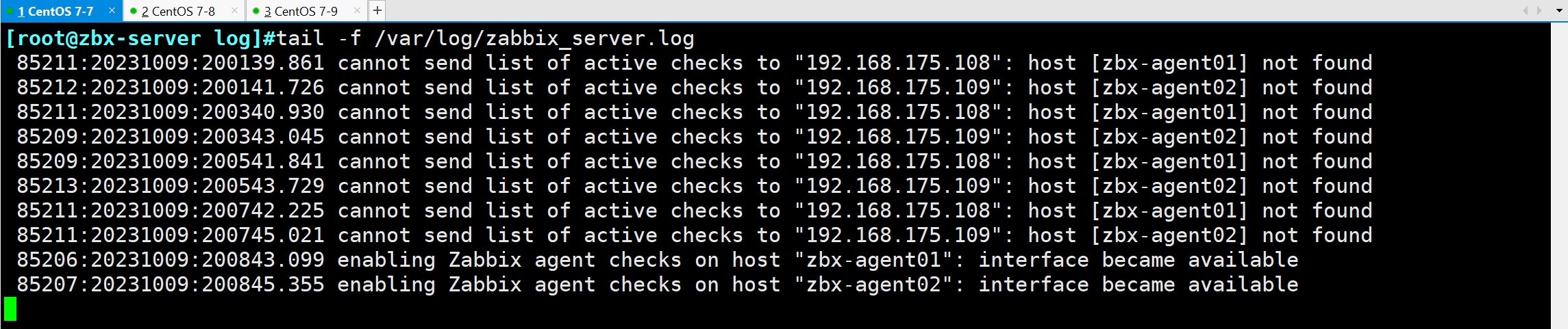目录
1. zabbix 自定义监控客户端服务器登录的人数
1.1 客户端
who | wc -l
cd /etc/zabbix/zabbix_agent2.d/
vim UserParameter_login.conf
cat UserParameter_login.conf
systemctl restart zabbix-agent2

1.2 在服务端验证新建的监控项
zabbix_get -s '192.168.175.108' -p 10050 -k 'login.user'
1.3 在 Web 页面创建自定义监控项模板
1.创建模板
点击左边菜单栏【配置】中的【模板】,点击【创建模板】
【模板名称】设置成 Template Login User
【可见的名称】设置成 Template Login User
【群组】选择 Template
【描述】可自定义
点击 【添加】,此时就可在【名称】中搜索到 Template Login User 了

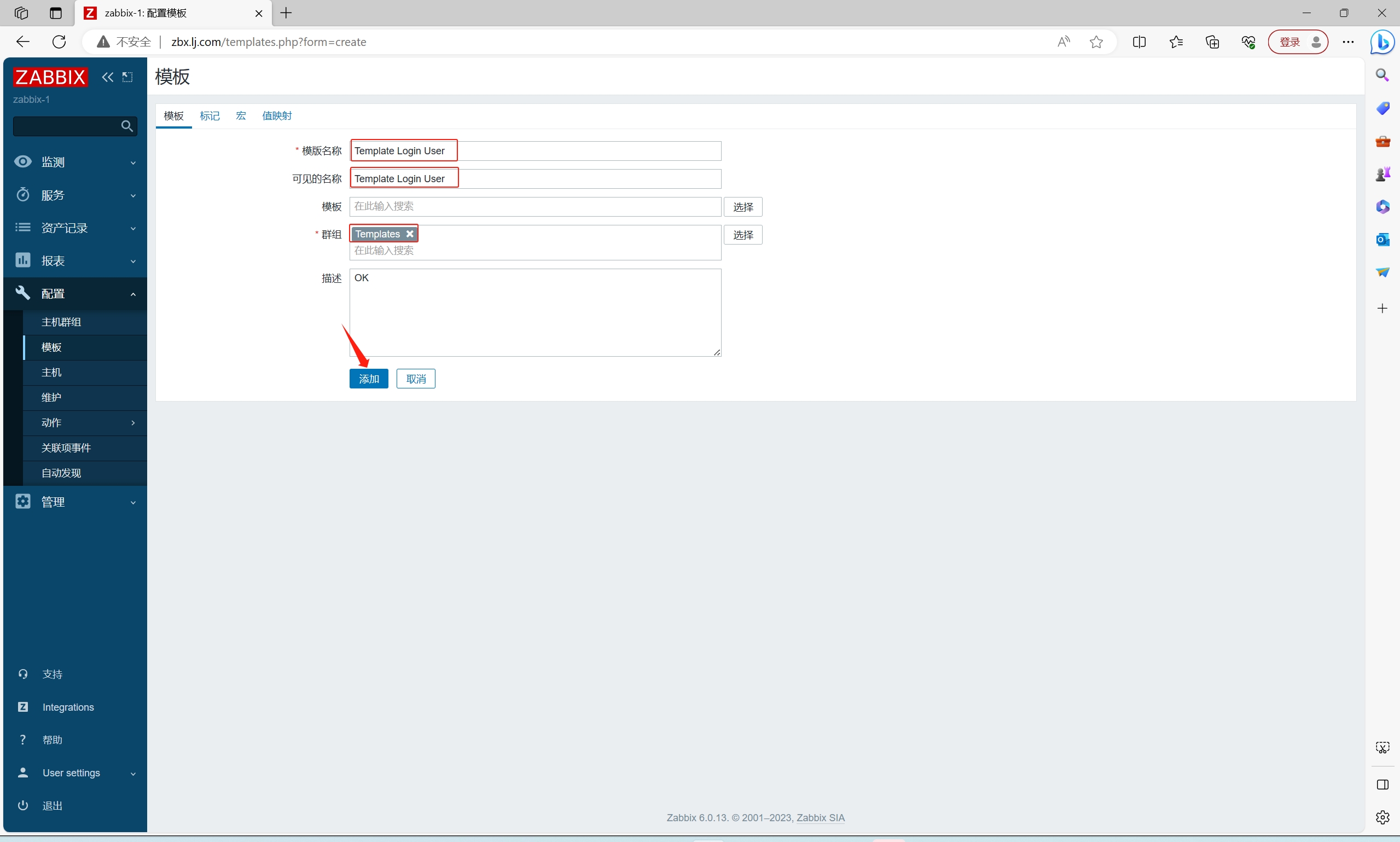
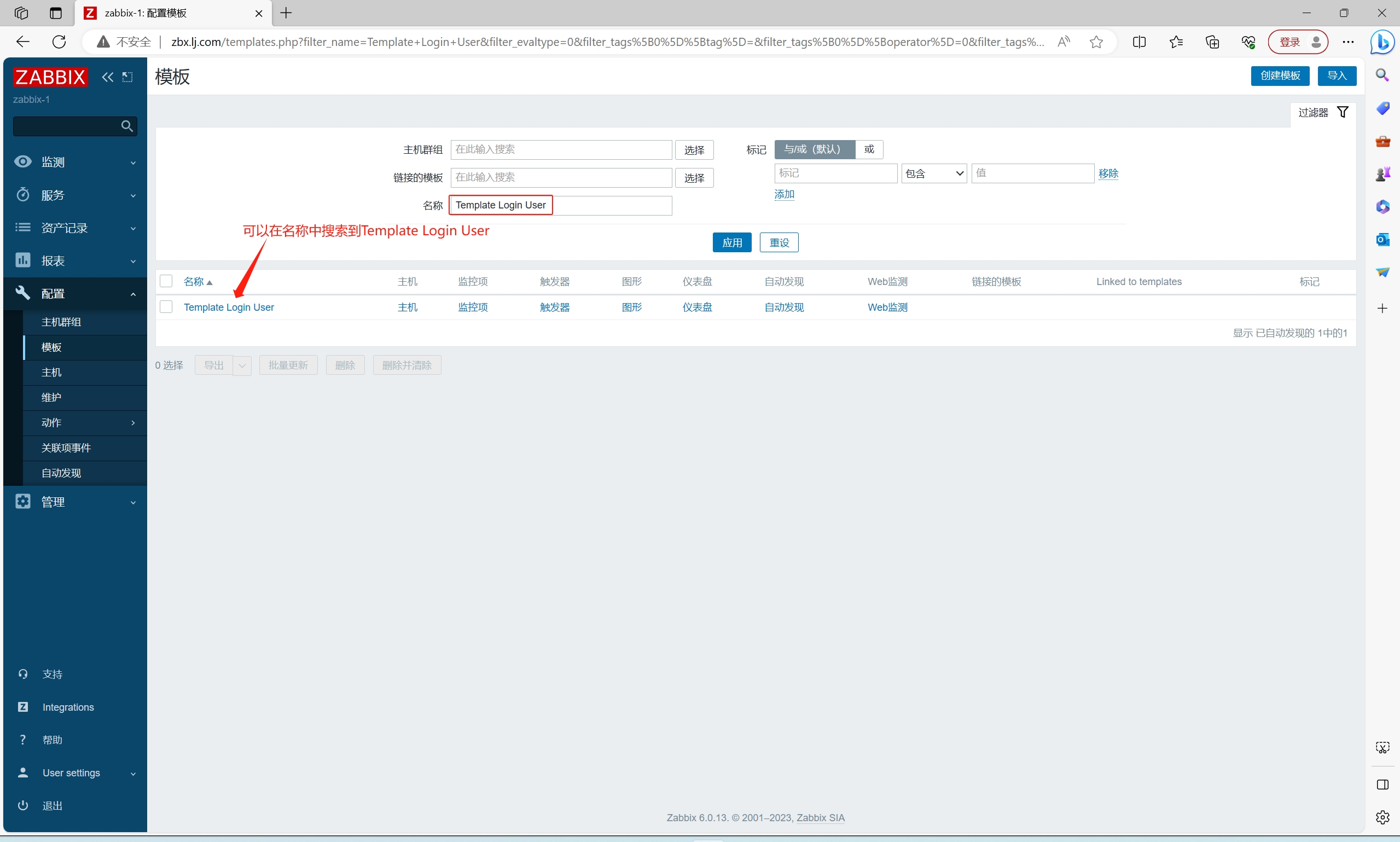
2.创建监控项
点击 Template Login User 模板进入
点击上方菜单栏【监控项】,点击【创建监控项】
【名称】设置成 Number of login users
【键值】设置成 login.user #键值必须要与自定义的监控项配置文件中设置的保持一致
【更新间隔】设置成 10s
【历史数据保留时长】Storage period 30d #保留时间可自定义设置
点击 【添加】
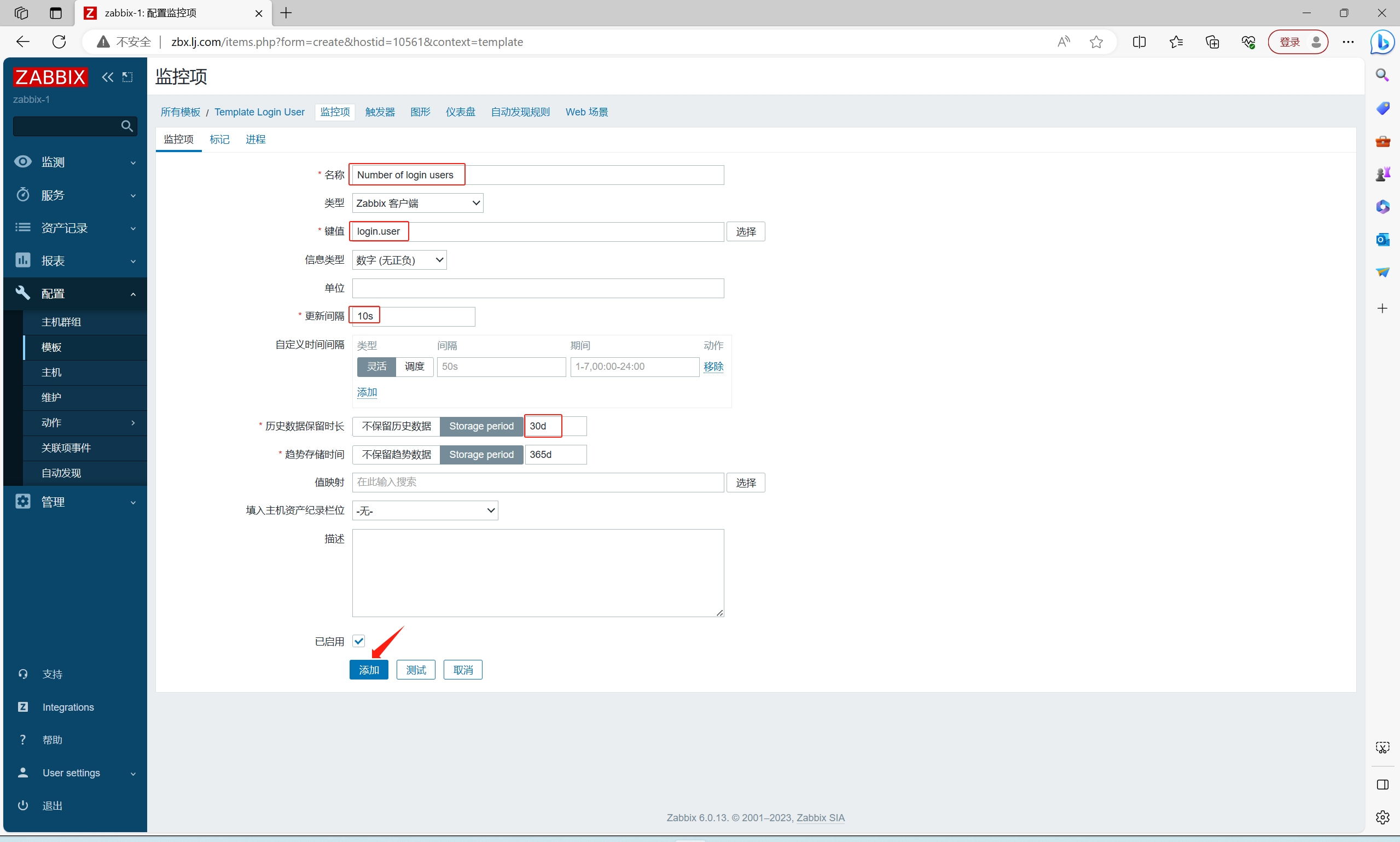
3.创建触发器(当监控项获取到监控的值后和触发器预设的值进行对比,判断是否报警)
点击上方菜单栏【触发器】,点击【创建触发器】
【名称】设置成 Number of login users is greater than 3
【严重性】设置成 一般严重 #根据严重程度可自定义设置
【表达式】点击添加,【监控项】点击选择 Number of login users,【功能】选择 last(),【结果】选择 > 3,点击 【插入】
点击 【添加】
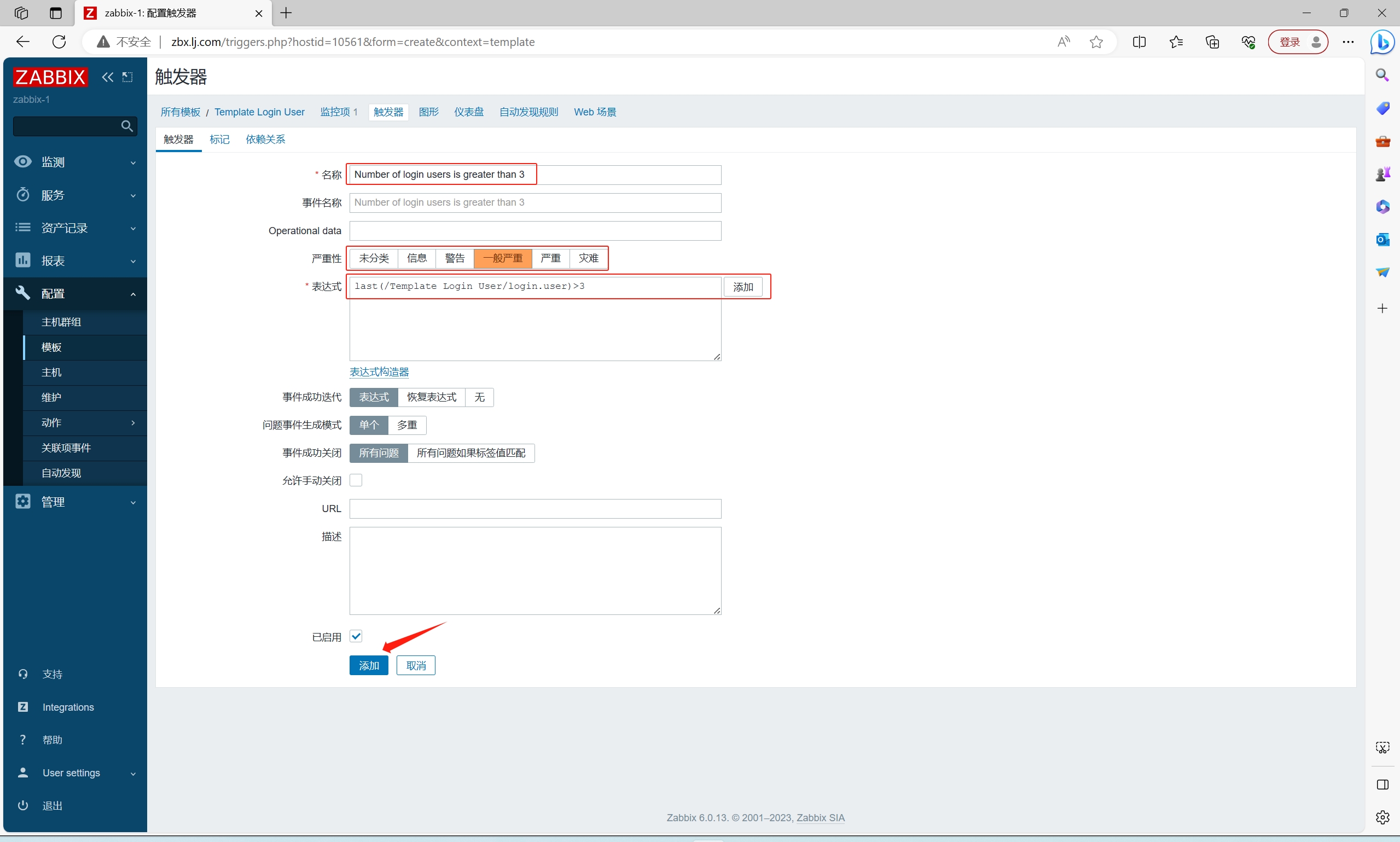
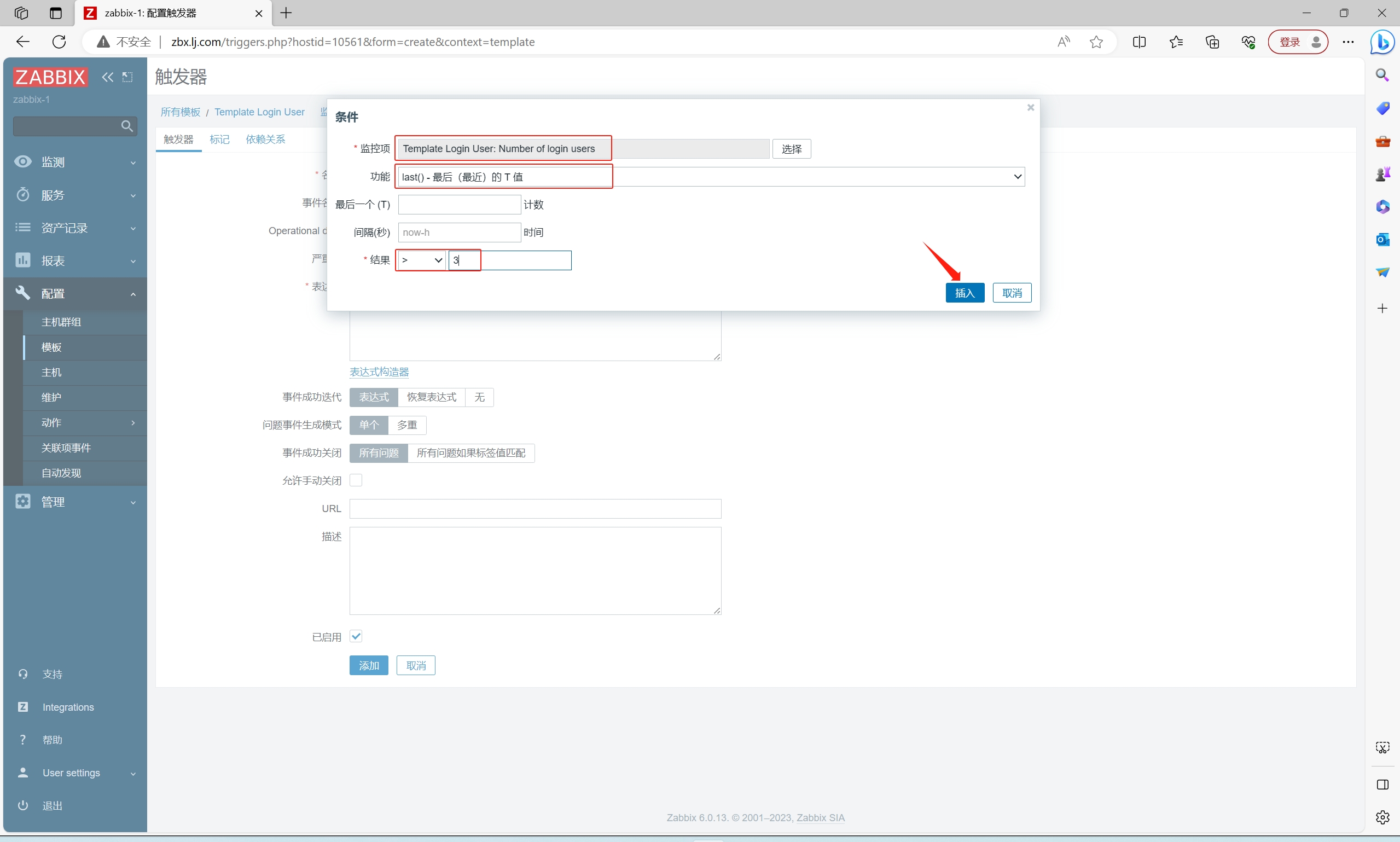
4.创建图形
点击上方菜单栏【图形】,点击【创建图形】
【名称】设置成 Number of login users
【宽】、【高】可直接采用默认值
【监控项】点击添加勾选相关监控项 Number of login users,【功能】选择 最大,其它可保持默认值
点击 【添加】
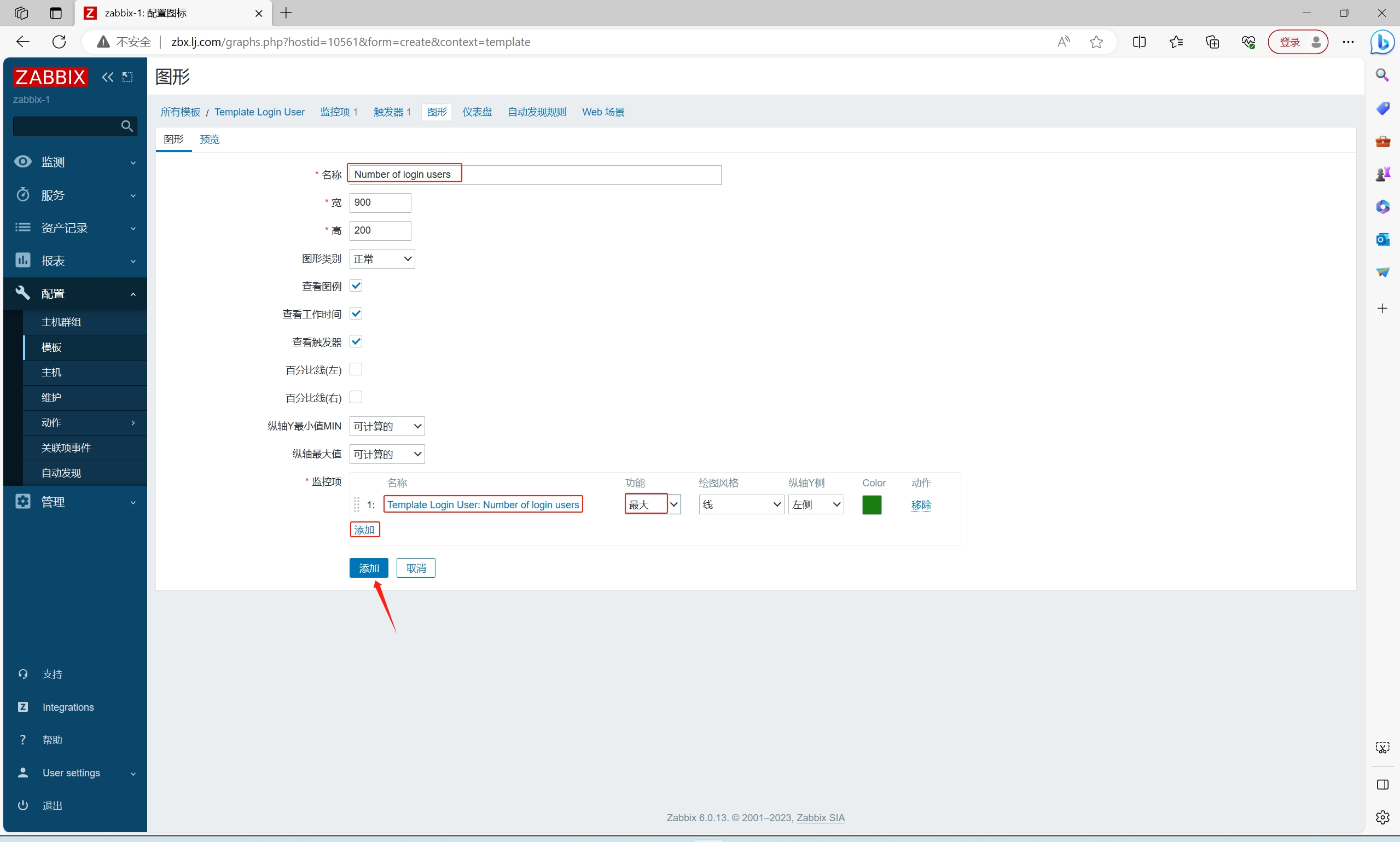
5.将主机与模板关联起来(一个主机可以关联多个模板)
点击左边菜单栏【配置】中的【主机】,点击你要关联的主机
【模板】搜索 login,选择 Template Login User,点击【更新】
此时就点击【监测】中的【主机】,点击你关联主机的【图形】,即可查看到相关的监控项指标
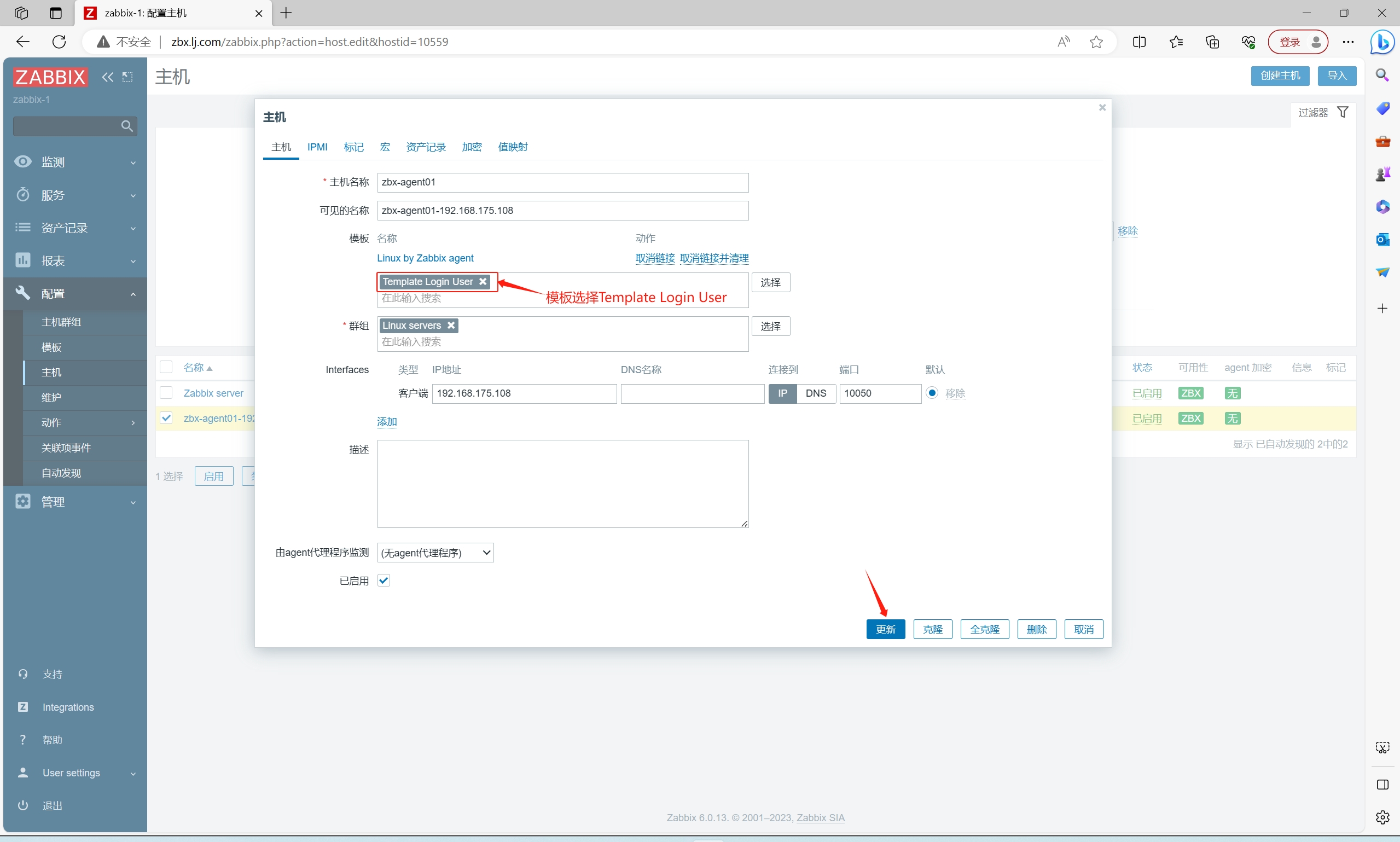
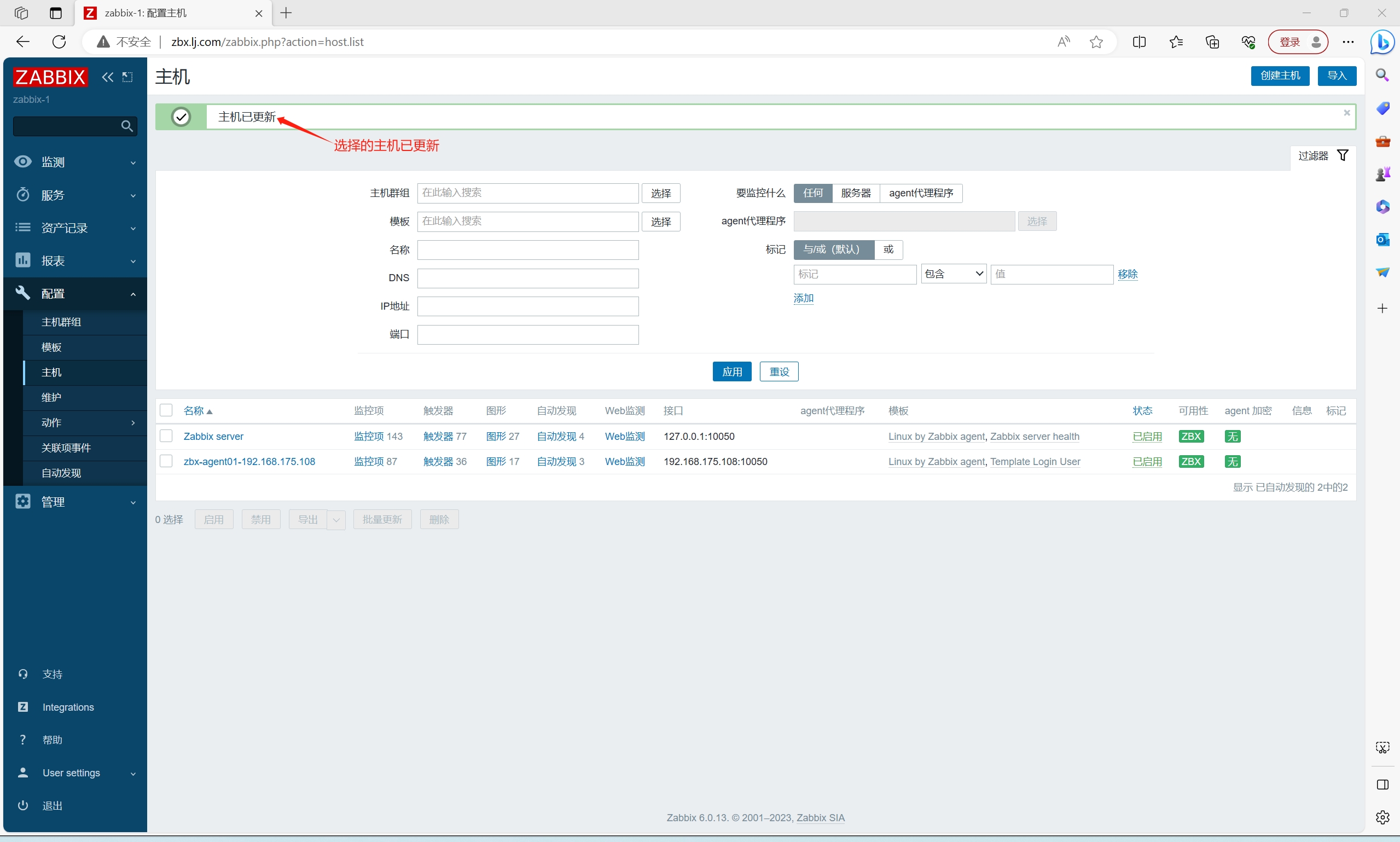


6.设置邮件报警
点击左边菜单栏【管理】中的【报警媒介类型】,点击【创建媒体类型】
【名称】设置成 qq_Email
【SMTP服务器】设置成 smtp.qq.com
【SMTP服务器端口】设置成 25
【SMTP HELO】设置成 qq.com
【SMTP电邮】设置成 自己的邮箱地址,例如 qwe4546456@qq.com
【认证】选择 用户名和密码
【用户名称】设置成 自己的邮箱地址,例如 qwe4546456@qq.com
【密码】可登录QQ邮箱页面,点击【设置】-->【账户】中的【生成授权码】,通过短信获取授权码
【描述】可自定义
点击上方菜单栏【Message templates】,点击【添加】,【Message type】选择 问题,点击【更新】
点击 【添加】,并测试功能

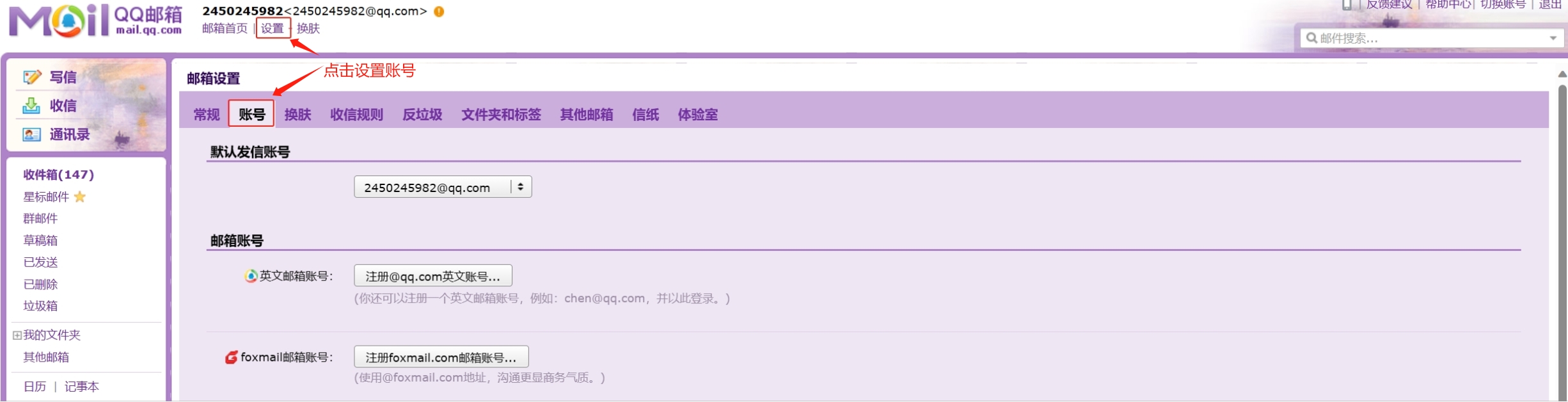
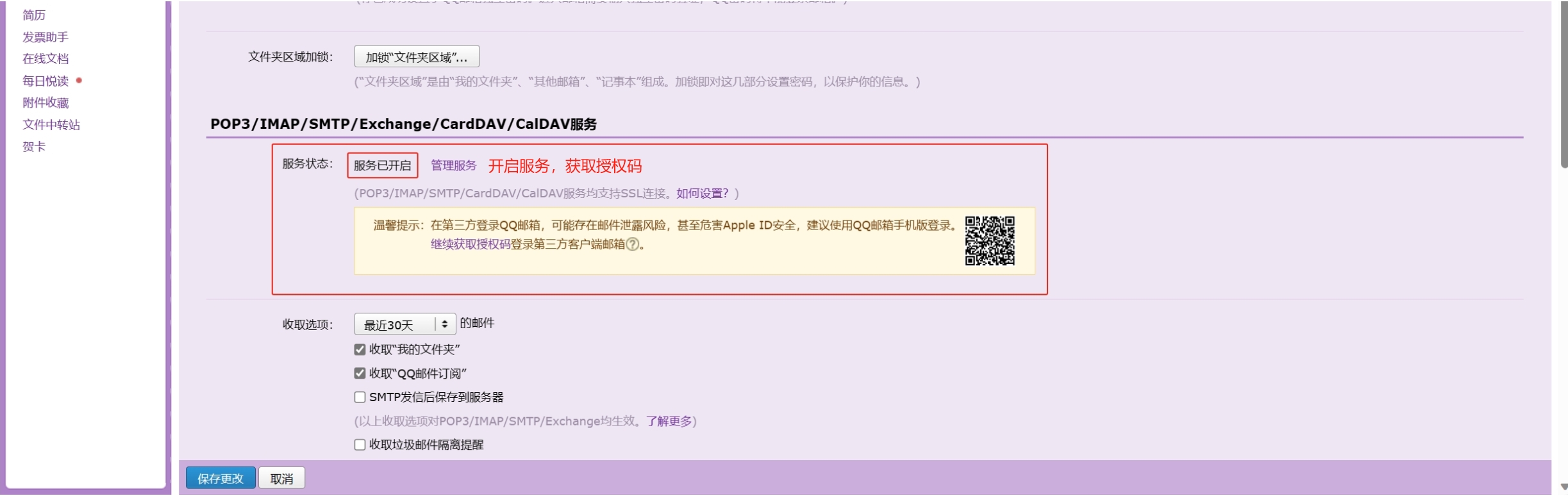

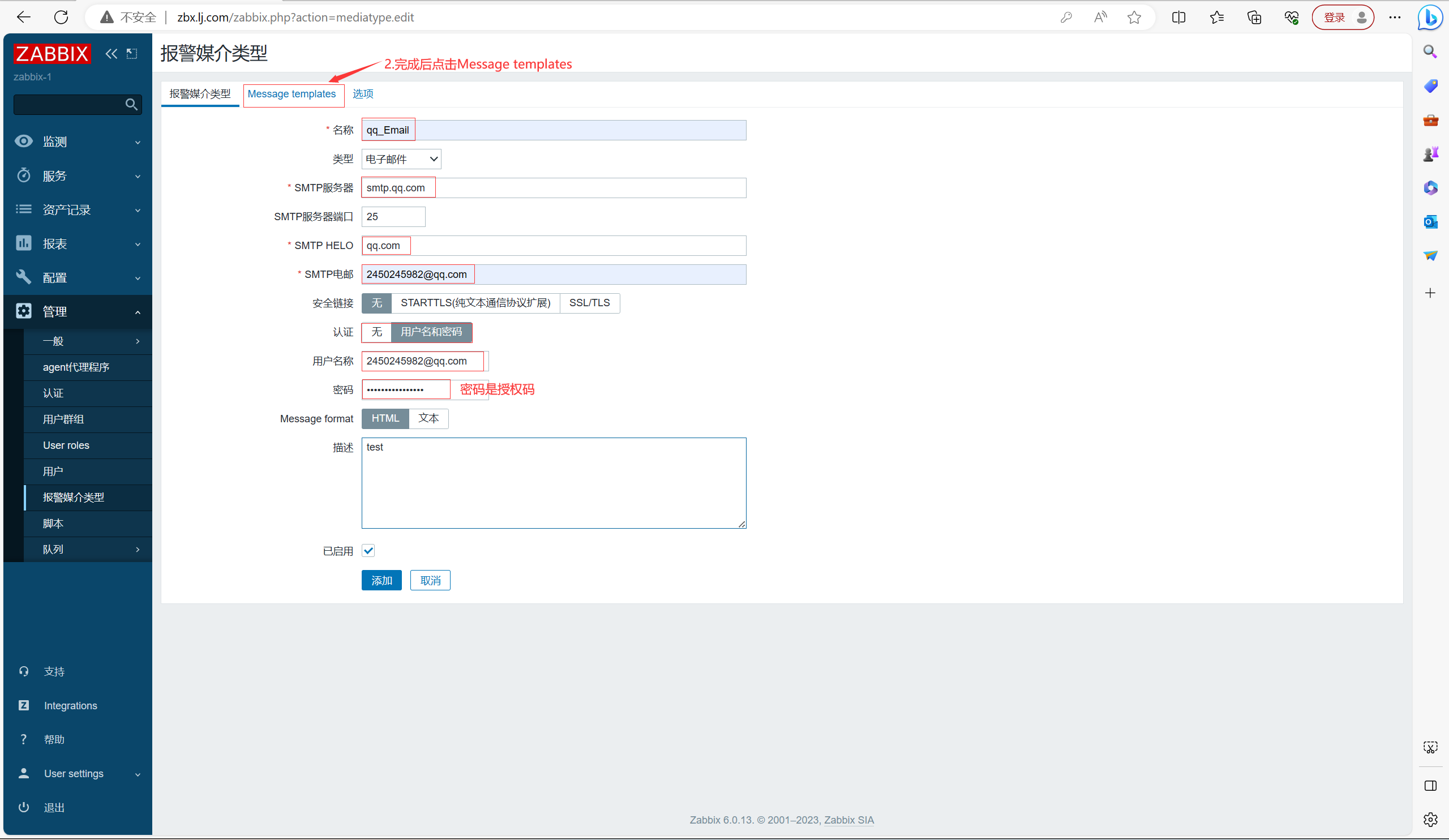

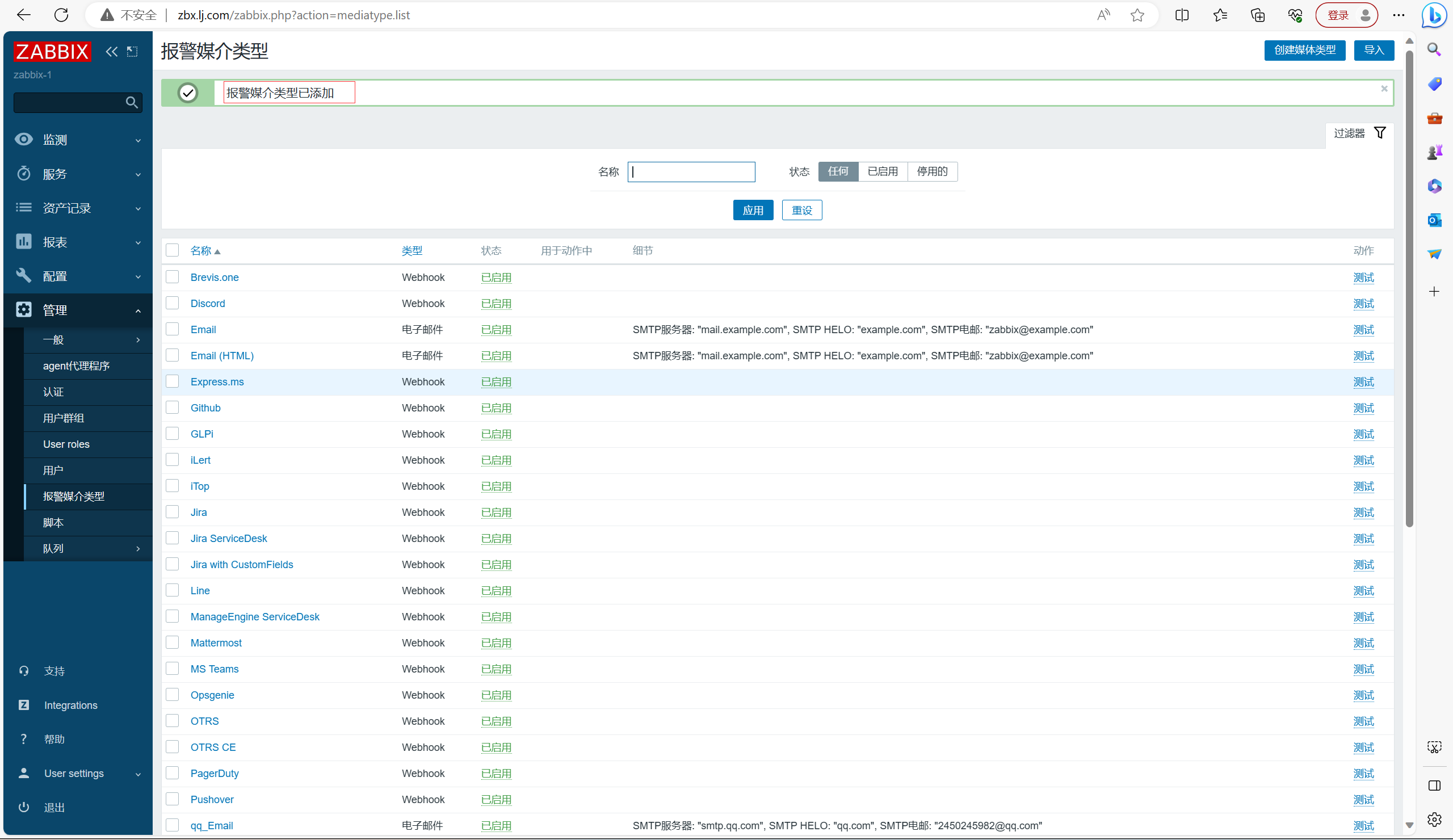
7.点击左边菜单栏【User settings】-->【Profile】-->【报警媒介】,点击【添加】
【类型】选择 qq_Email
【收件人】设置成 qwe4546456@wo.cn
【当启用时】设置成 1-7,00:00-24:00
【如果存在严重性则使用】勾选需要的严重性
点击 【添加】
再点击 【更新】
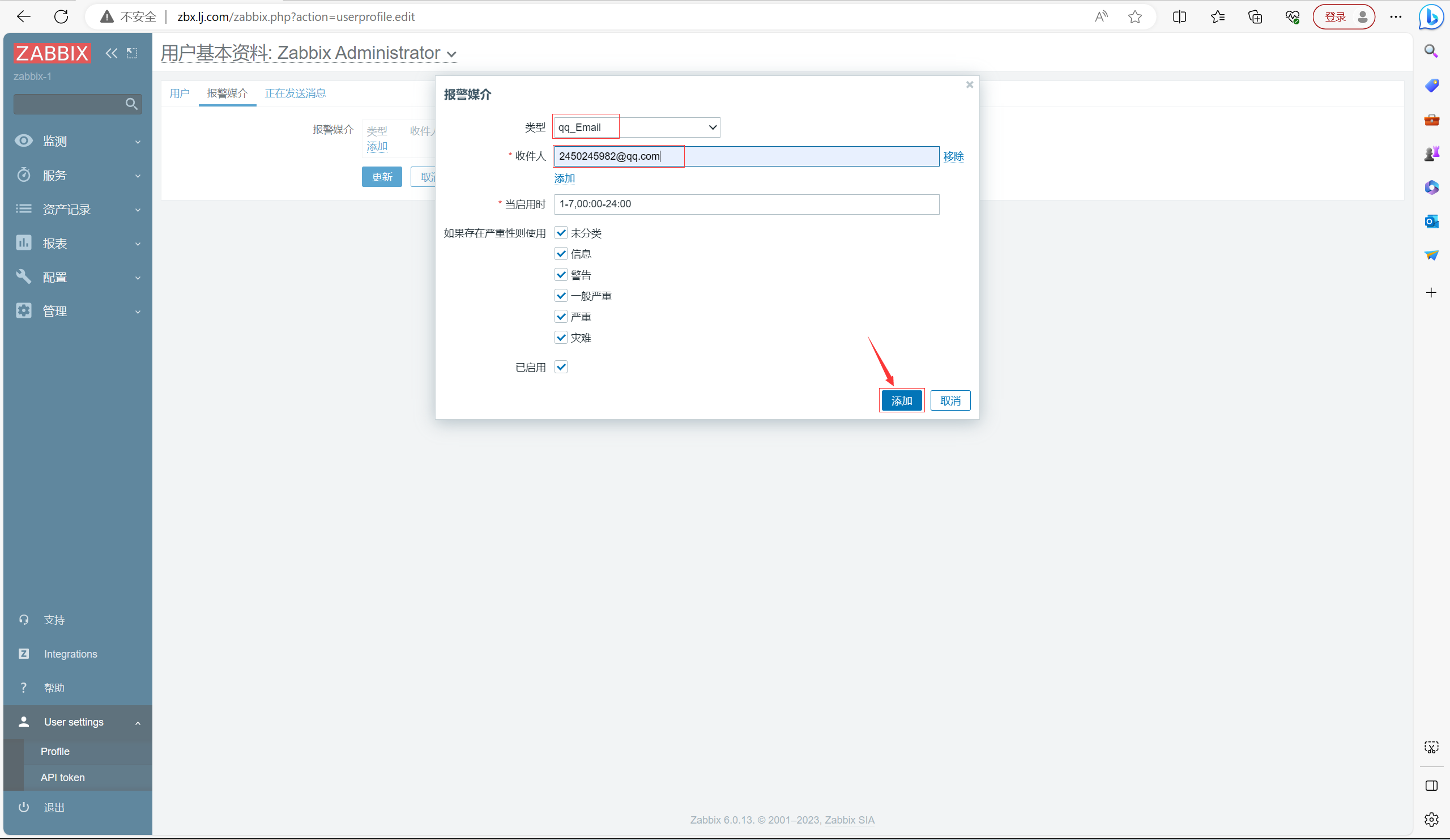

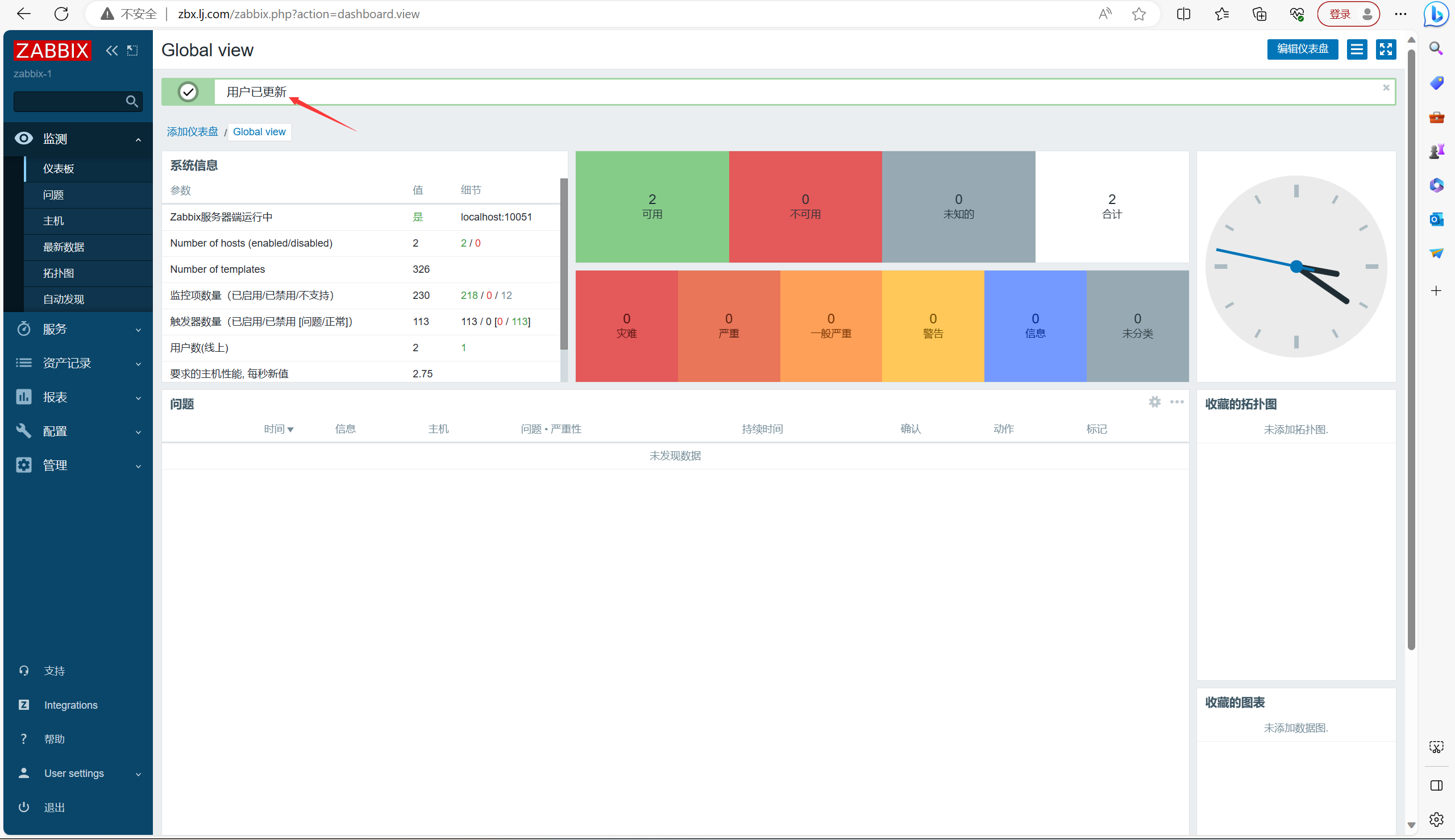
8.点击左边菜单栏【配置】->【动作】->【Trigger actions】
选择相对应的动作名称点击进入,点击 【添加】
【类型】选择 触发器,【操作者】选择 等于,【触发器】点击选择 Nunber of login users is greater than 3
点击【添加】
勾选 【已启动】
点击 【更新】


9.测试邮件报警
增加测试客户端的用户登录数超过触发器预设的值,查看【监测】-->【仪表板】,确认报警
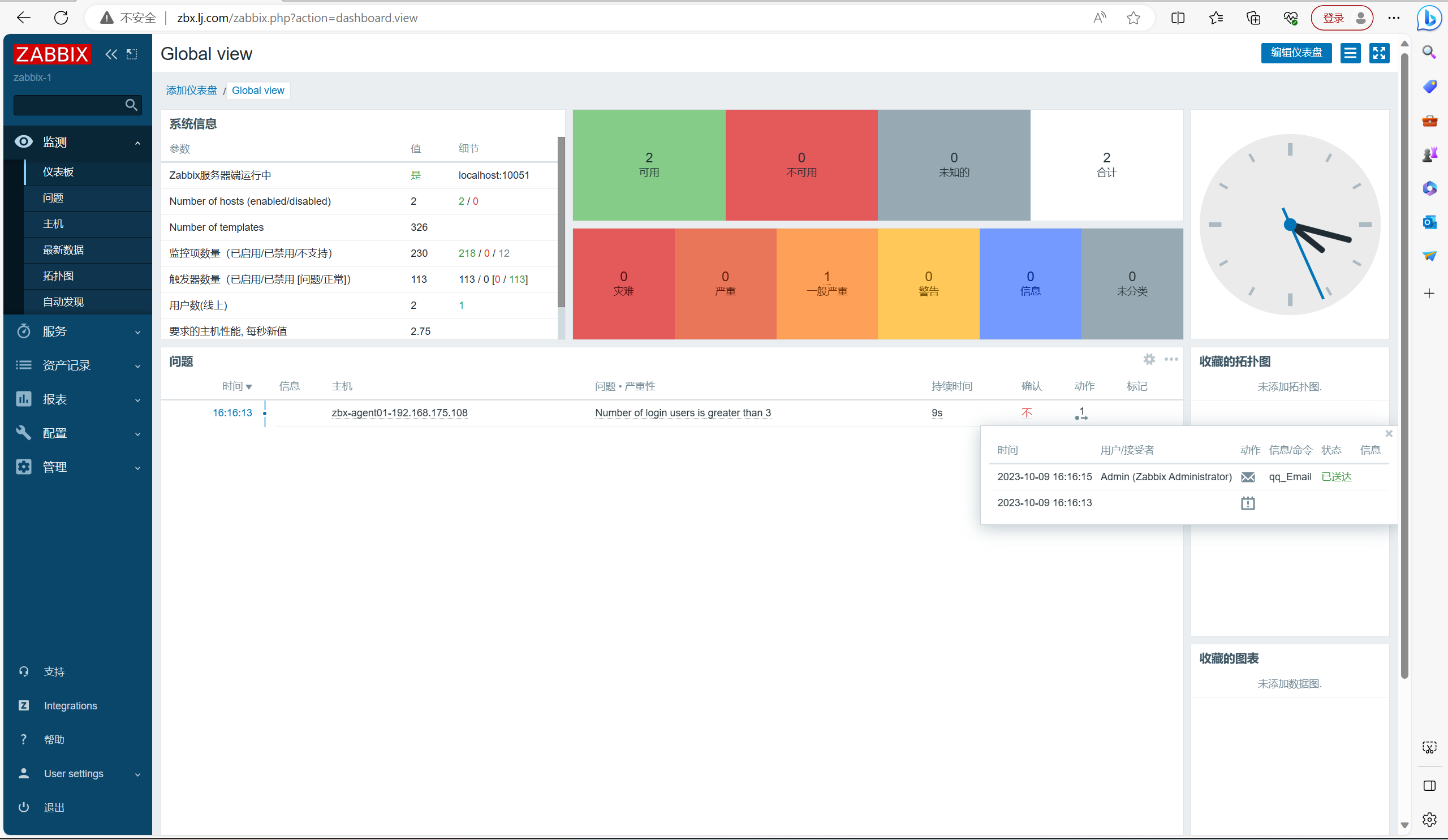

2. zabbix 自动发现与自动注册
2.1 确保客户端上的 zabbix-agent2 服务状态正常
systemctl stop firewalld.service
setenforce 0
hostnamectl set-hostname zbx-agent02
su
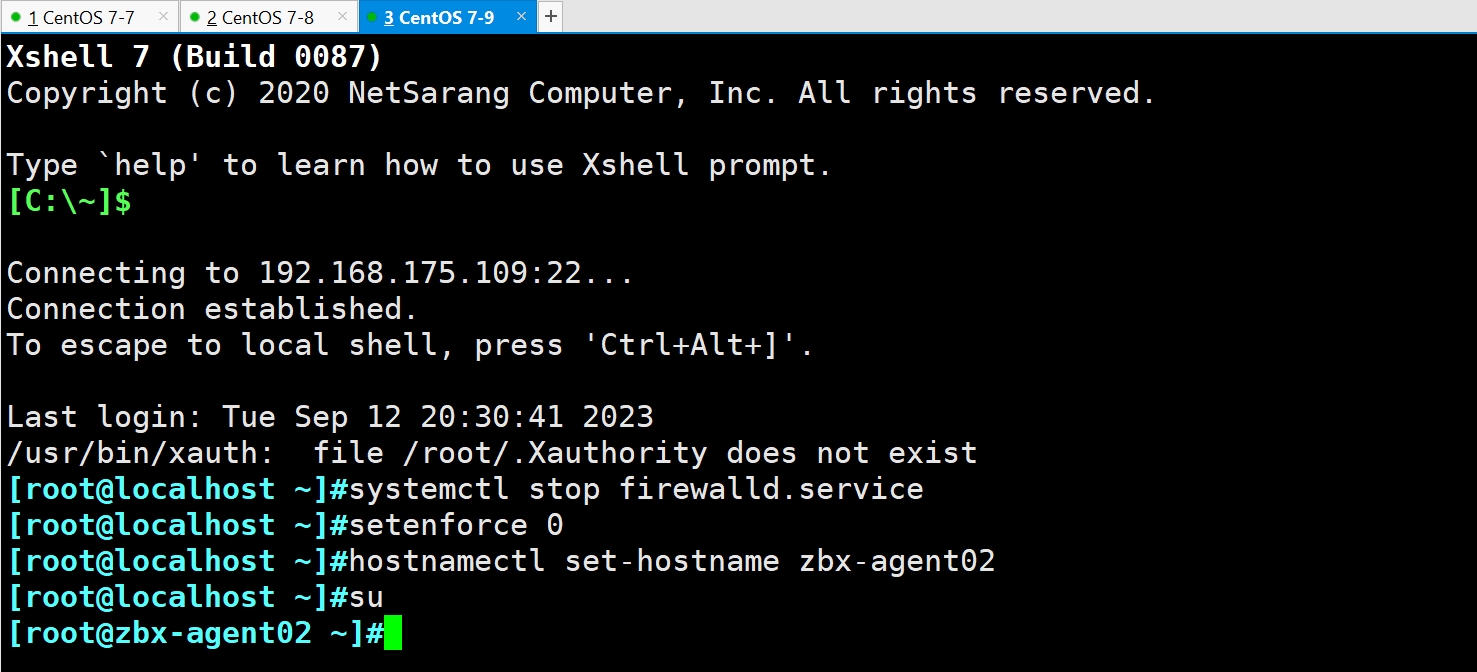
2.2 设置 zabbix 的下载源,安装 zabbix-agent2
rpm -ivh https://repo.zabbix.com/zabbix/6.0/rhel/7/x86_64/zabbix-release-6.0-4.el7.noarch.rpm
sed -i 's#https://repo.zabbix.com#https://mirrors.aliyun.com/zabbix#' /etc/yum.repos.d/zabbix.repo
yum install -y zabbix-agent2

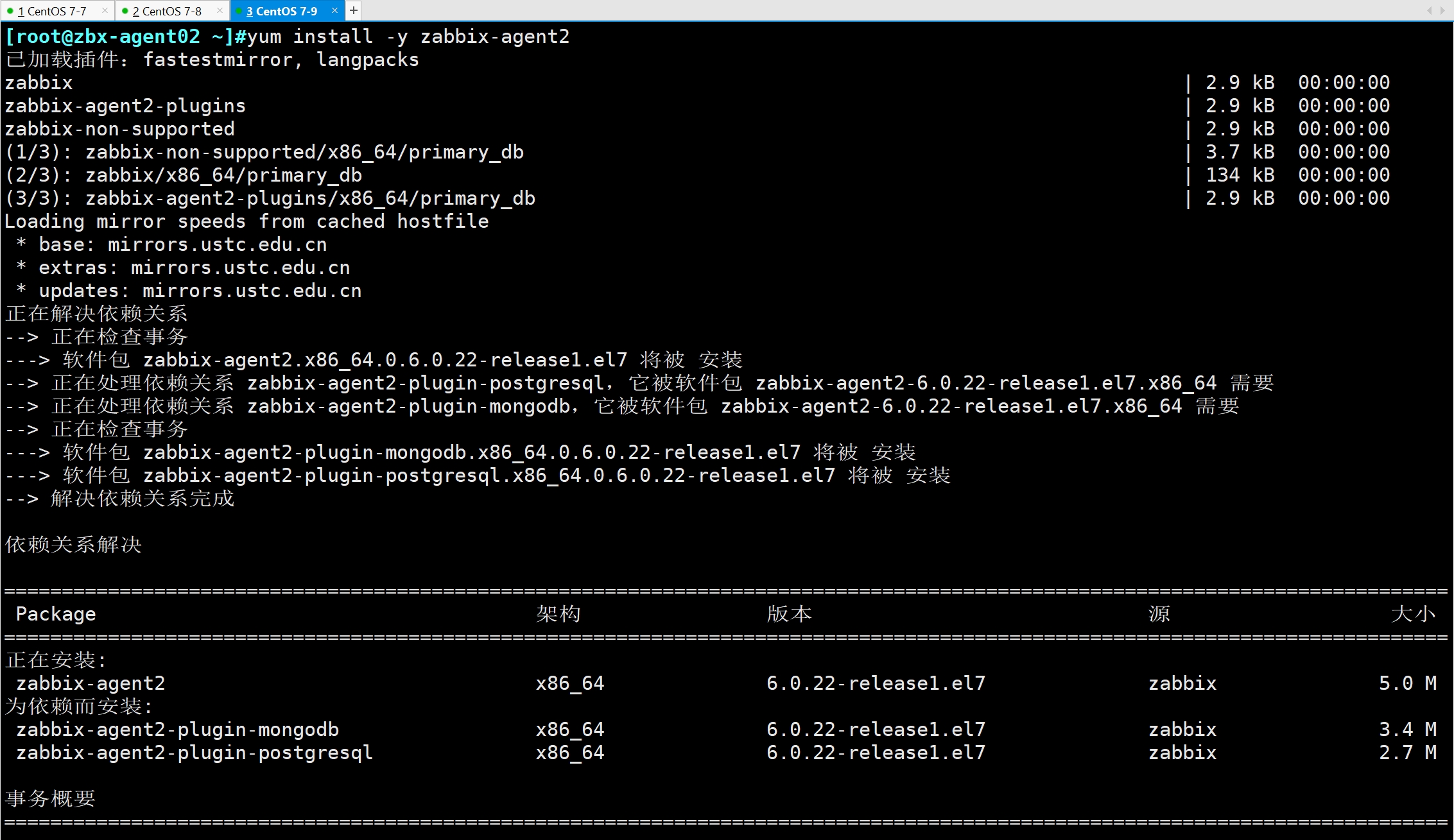

2.3 在服务端和客户端上配置 hosts 解析
vim /etc/hosts
#在服务端和客户端上配置 hosts 解析
192.168.175.107 zabbix-server
192.168.175.108 zabbix-agent01
192.168.175.109 zabbix-agent02



2.4 修改 zabbix 配置文件
cd /etc/zabbix/
ls
vim zabbix_agent2.conf
#80行 服务端地址
#133行 服务端地址
#144行 修改为本机主机名
systemctl enable --now zabbix-agent2.service
netstat -lntp | grep zabbix

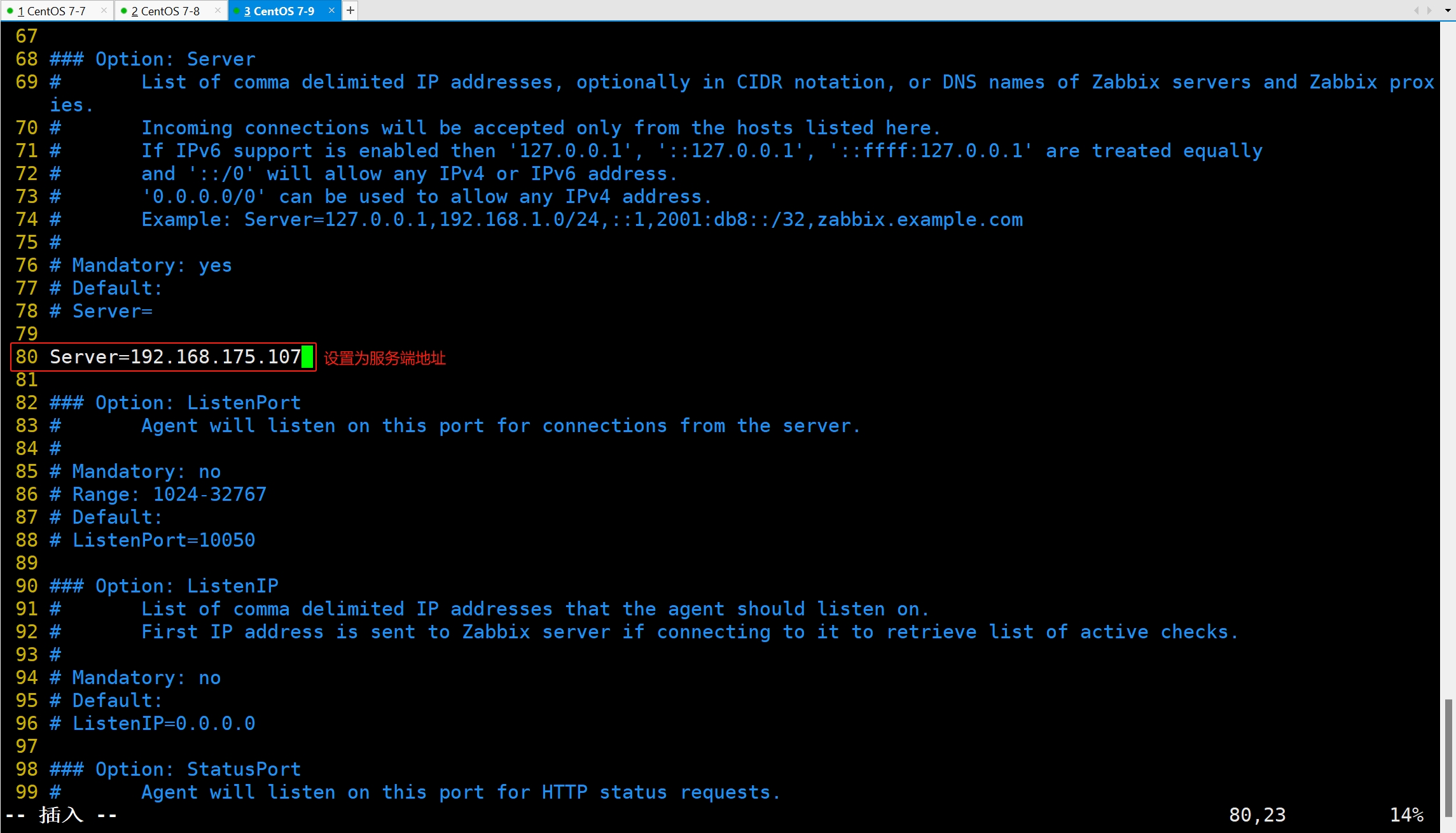
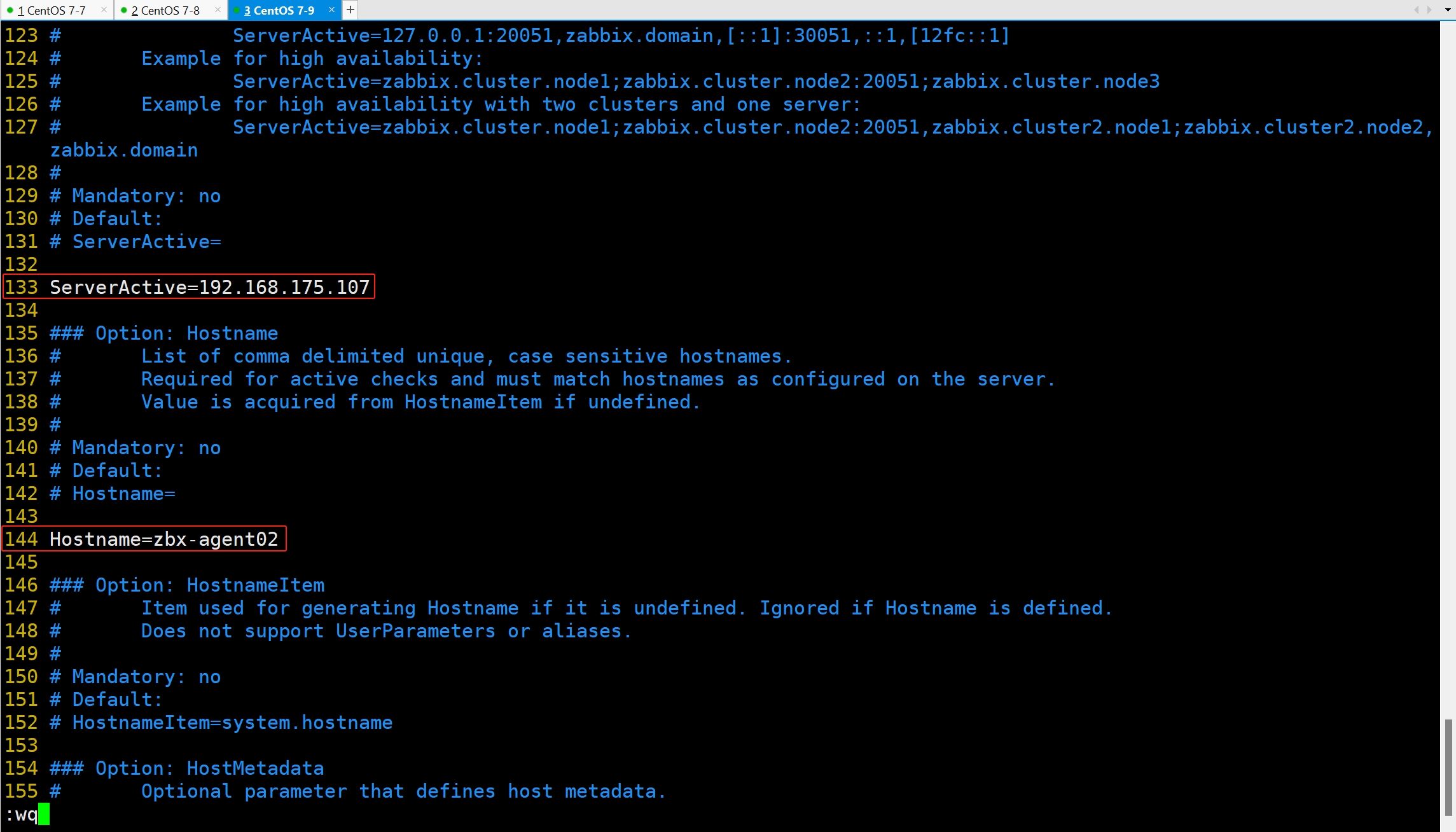
2.5 在 Web 页面删除原有的客户端主机
在 Web 页面删除原有的客户端主机
点击左边菜单栏【配置】中的【主机】,勾选原有的客户端主机,点击 删除
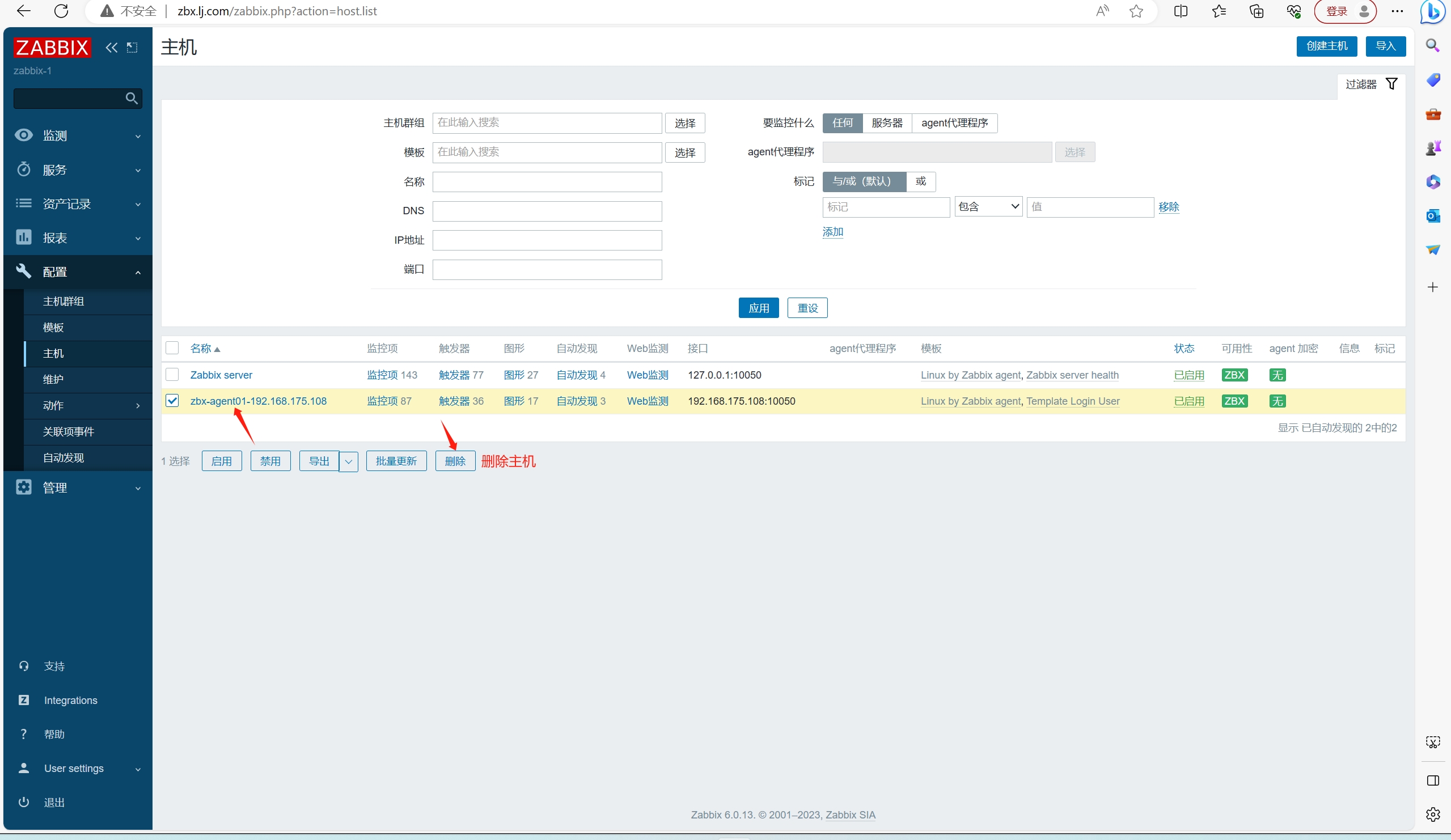
2.6 在 Web 页面配置自动发现
点击左边菜单栏【配置】中的【自动发现】,点击【创建发现规则】
【名称】设置成 zbx-agents
【IP范围】设置成 192.168.175.1-254
【更新间隔】设置成 20s
【检查】点击【添加】,【检查类型】选择 Zabbix 客户端,【端口范围】设置成 10050,【键值】设置成 system.uname
【设备唯一性准则】选择 IP地址
【主机名称】选择 DNS名称
【可见的名称】选择 主机名称
勾选 【已启用】,点击 【添加】
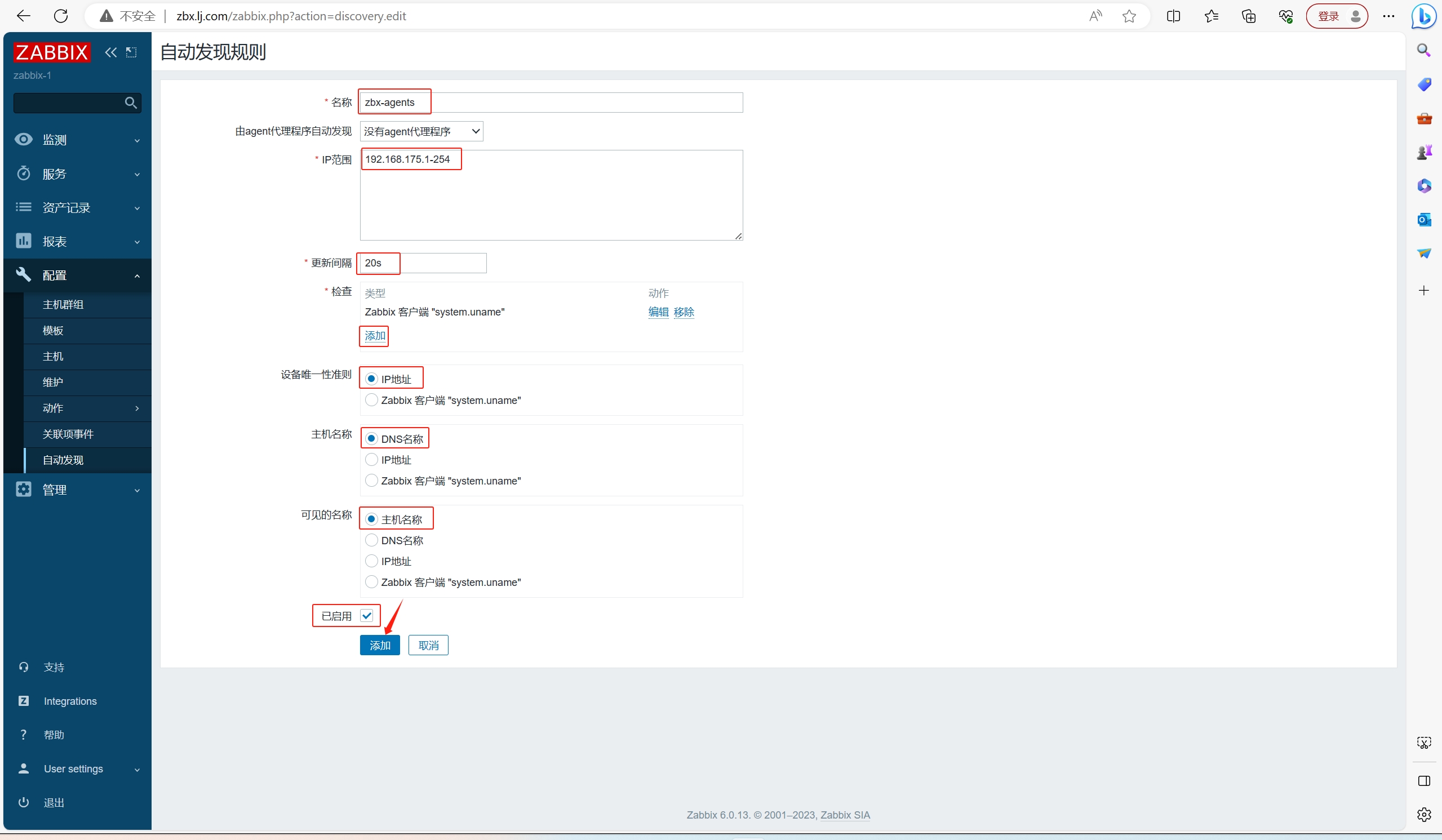
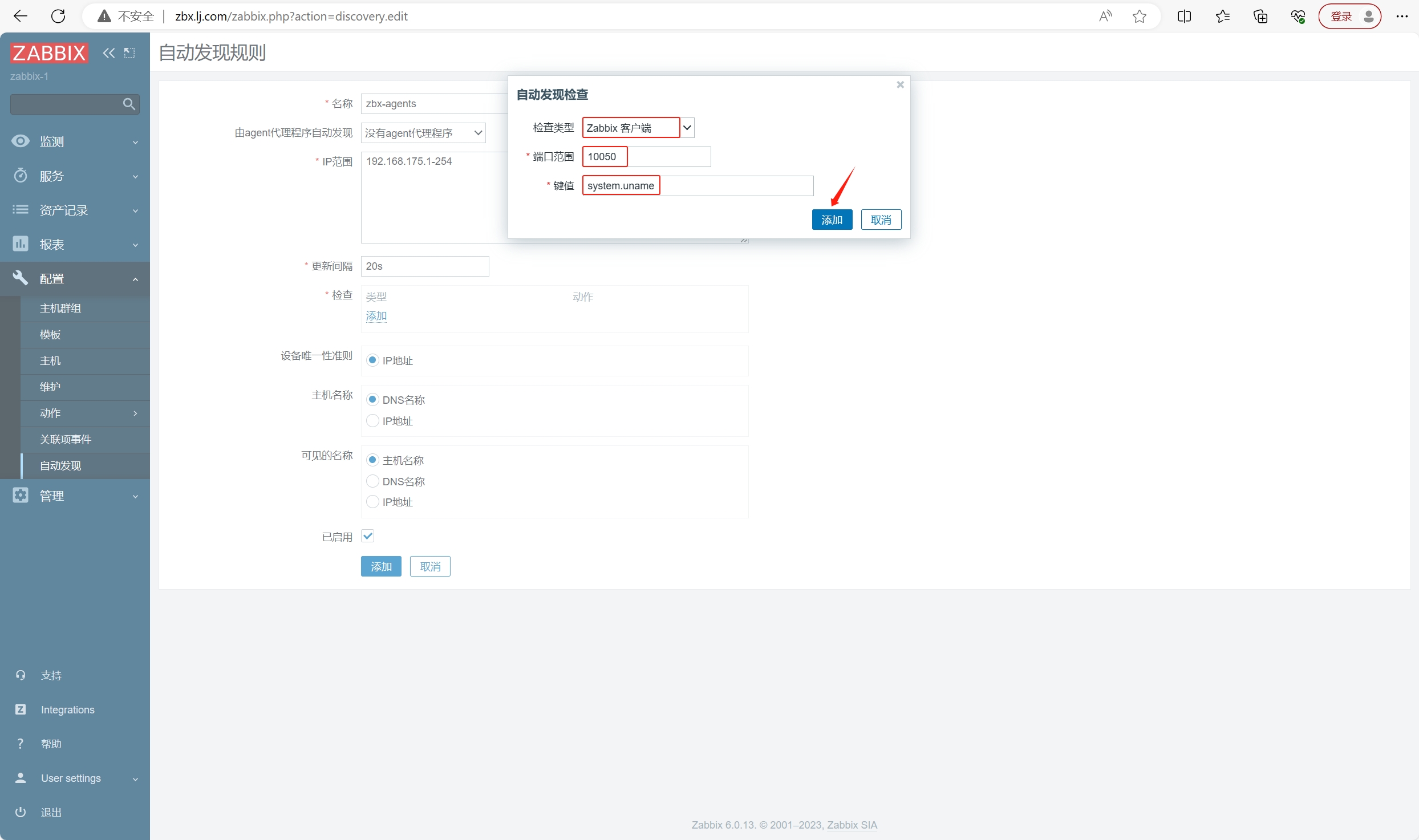

点击左边菜单栏【配置】中的【动作】,上方菜单选择 【发现动作】
勾选 【Auto discovery. Linux servers.】,点击 【启用】
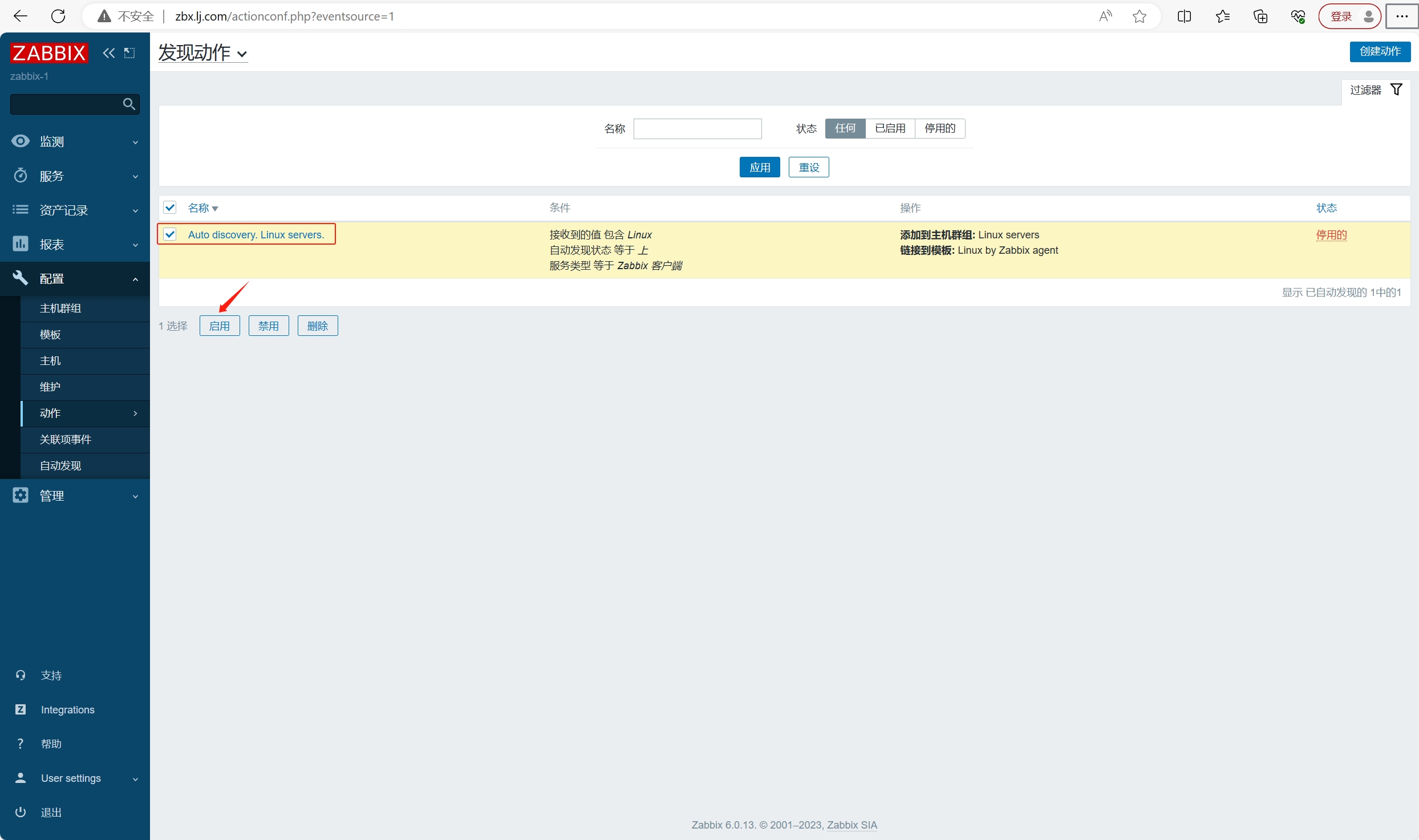

点击左边菜单栏【配置】中的【主机】刷新,等待一段时间后即可刷新出自动发现的客户端主机
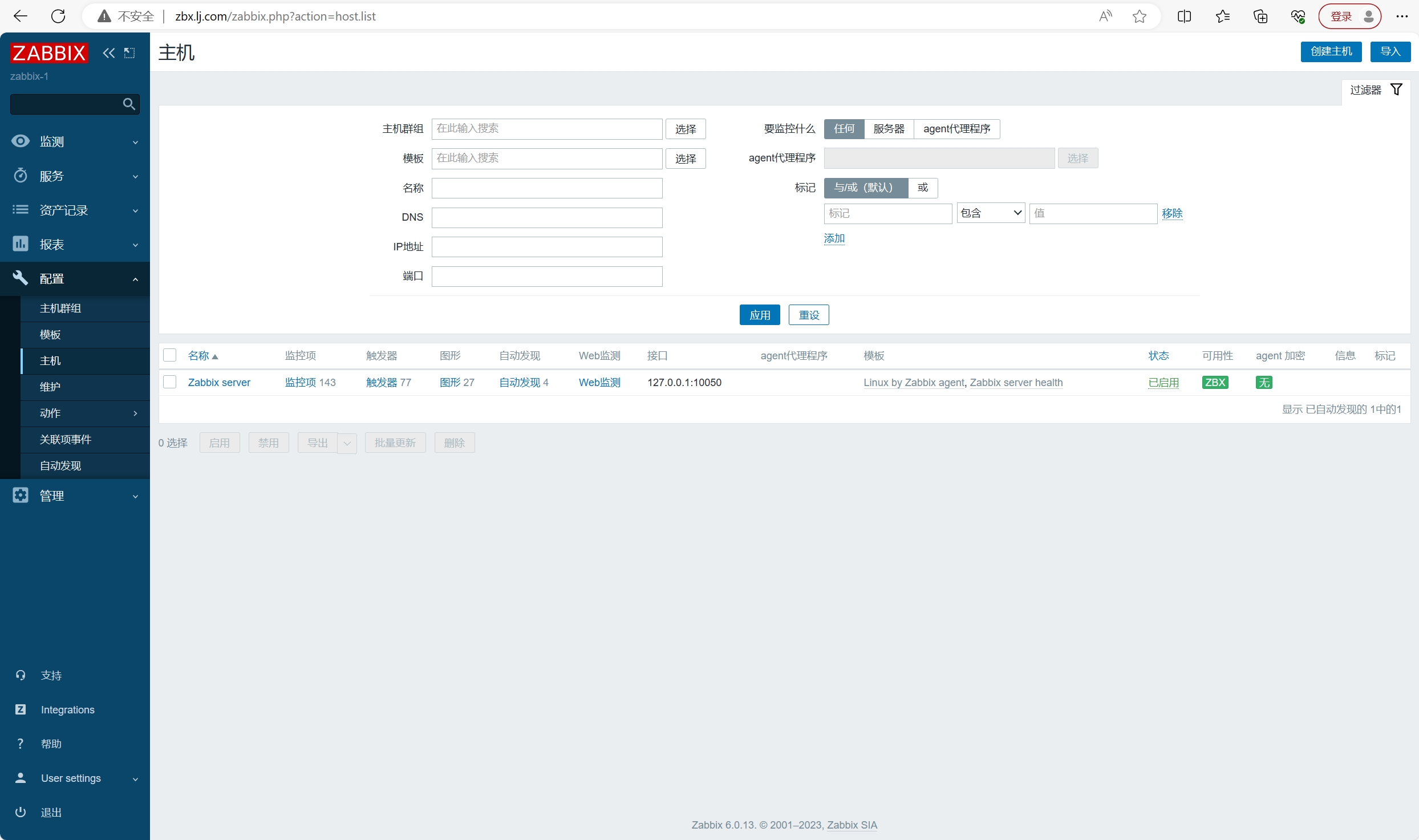
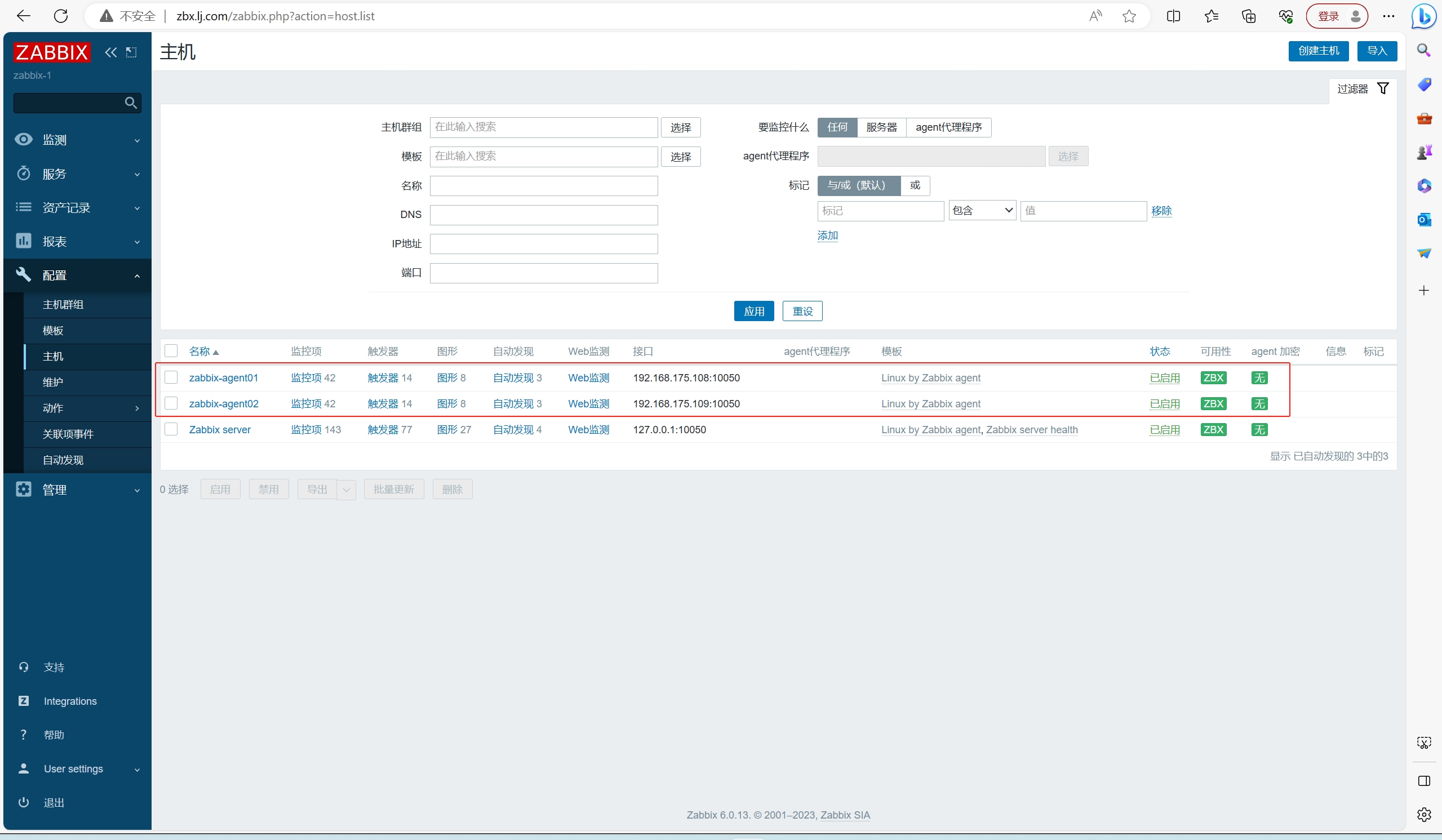
可在服务端查看 zabbix 日志
tail -f /var/log/zabbix_server.log
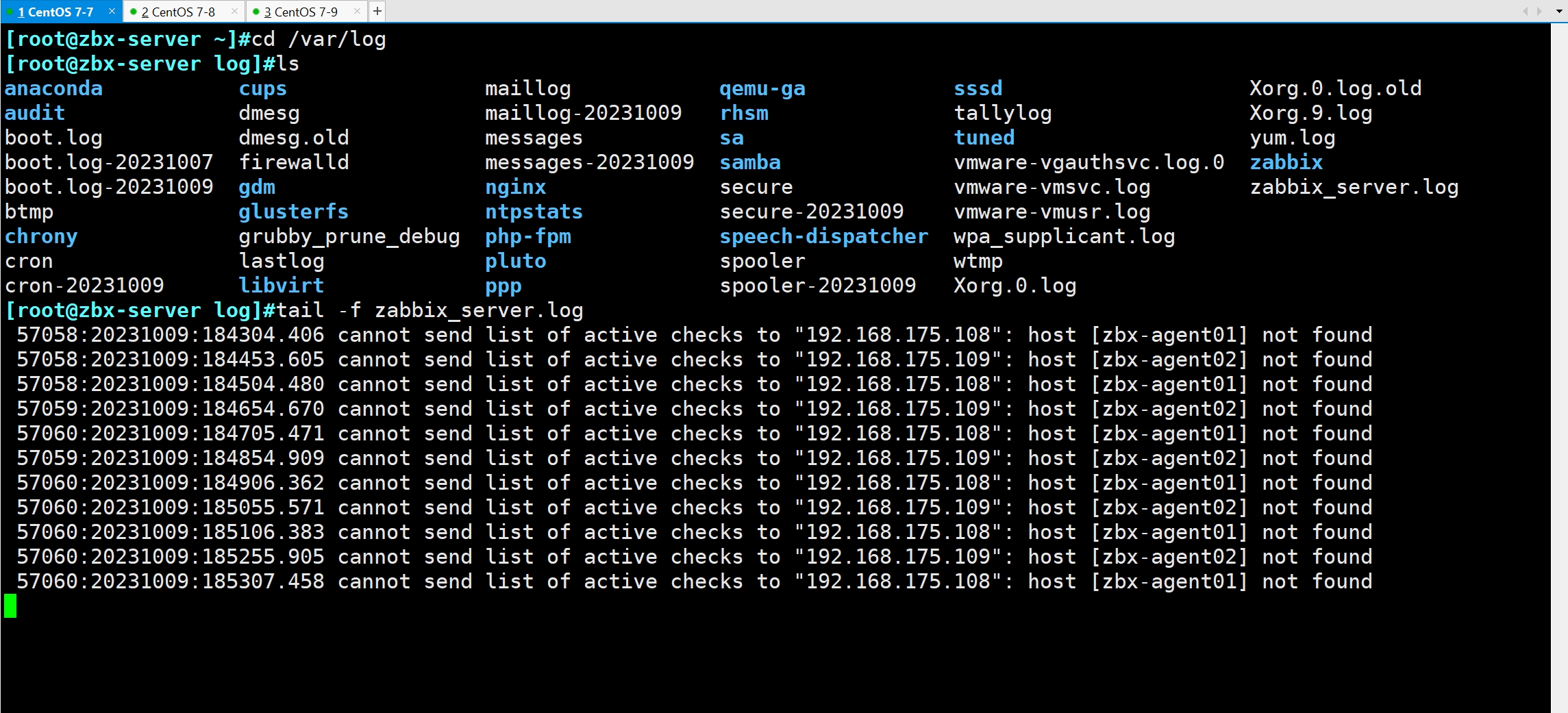
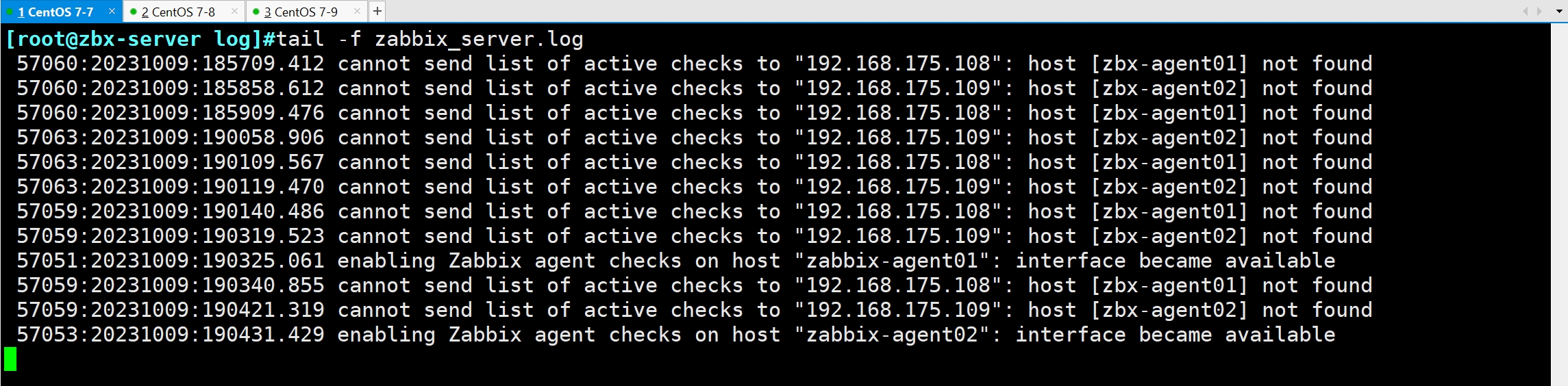
2.7 zabbix 自动注册(对于 agent2 是主动模式)
环境准备
点击左边菜单栏【配置】中的【发现动作】,勾选发现规则,点击 禁用
点击左边菜单栏【配置】中的【主机】,勾选原有的客户端主机,点击 删除
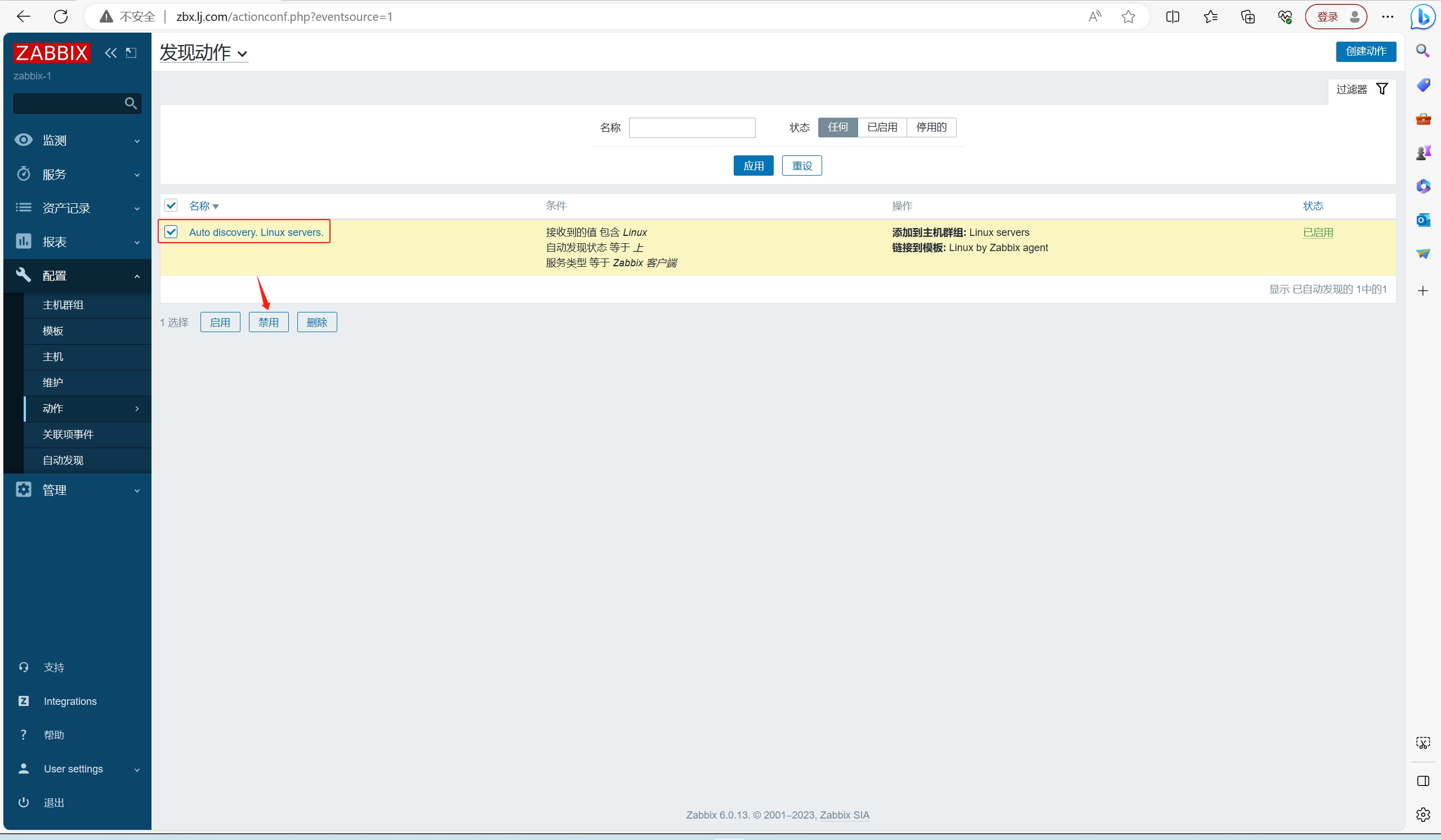
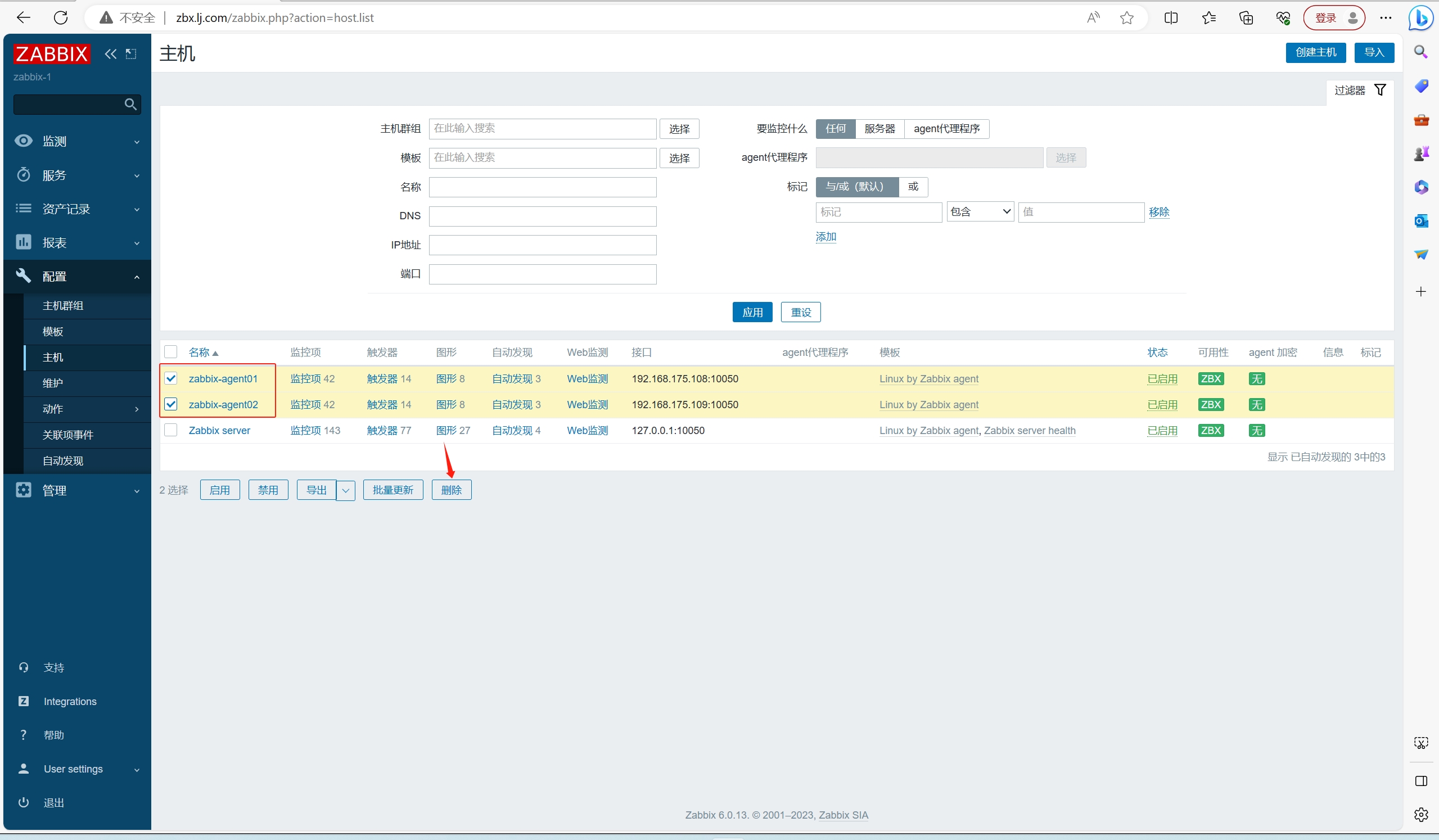
修改 zabbix-agent2 配置文件
cd /etc/zabbix/
ls
vim zabbix_agent2.conf
#152行 注释去掉
systemctl restart zabbix-agent2.service



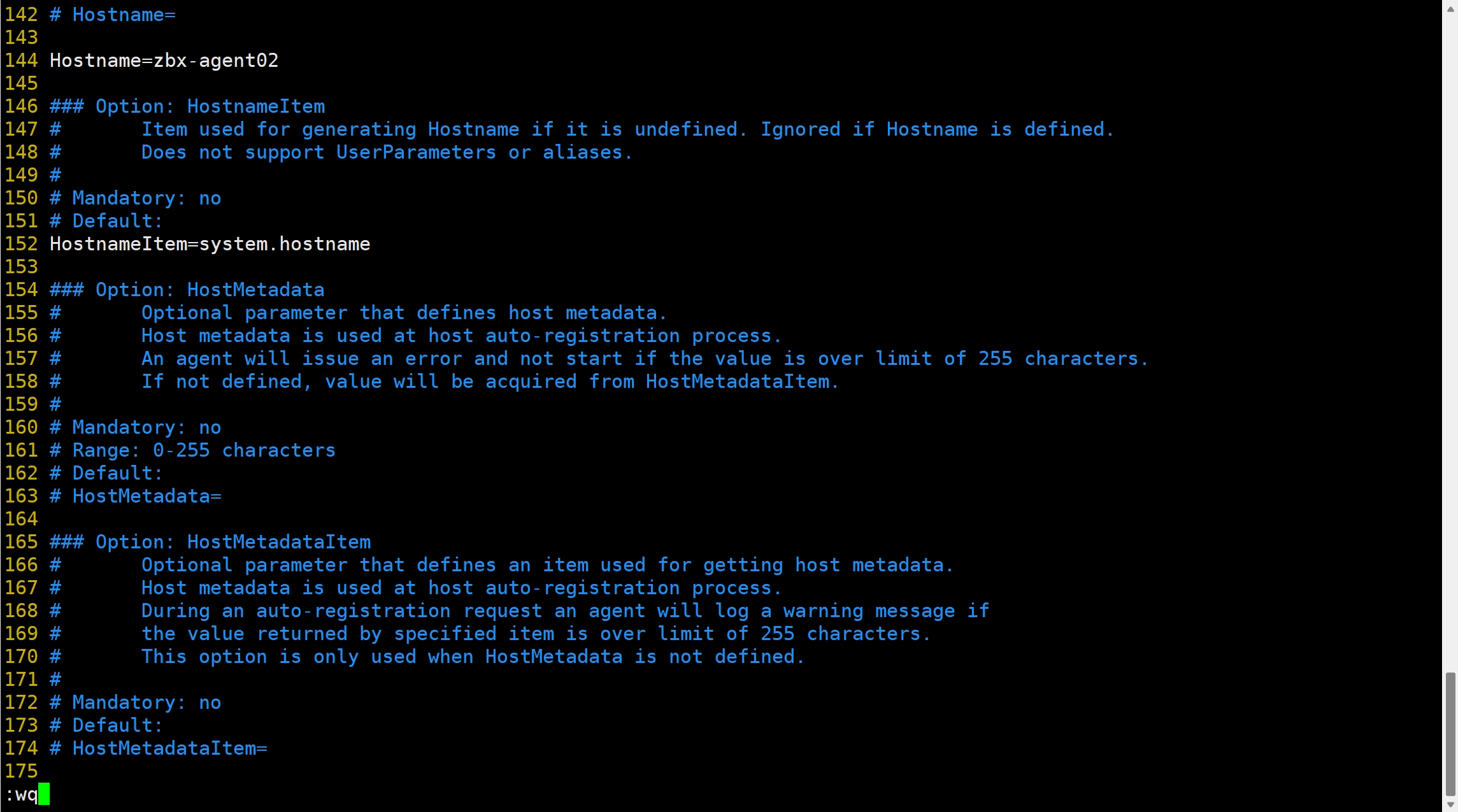
在 Web 页面配置自动注册
点击左边菜单栏【配置】中的【动作】,上方菜单选择 【自动注册动作】,点击【创建动作】
【名称】设置成 Auto registration
点击 【添加】,【类型】选择 主机名称,【操作者】选择 包含,【值】设置成 zbx-agent
点击上方菜单栏【操作】,点击【添加】,【操作类型】选择 添加主机,点击 【Add】
再点击【添加】,【操作类型】选择 添加到主机群组,【主机群组】选择 Linux servers,点击 【Add】
再点击【添加】,【操作类型】选择 与模板关联,【模板】搜索 Linux,选择 Linux by Zabbix agent,点击 【Add】
点击下方的【添加】






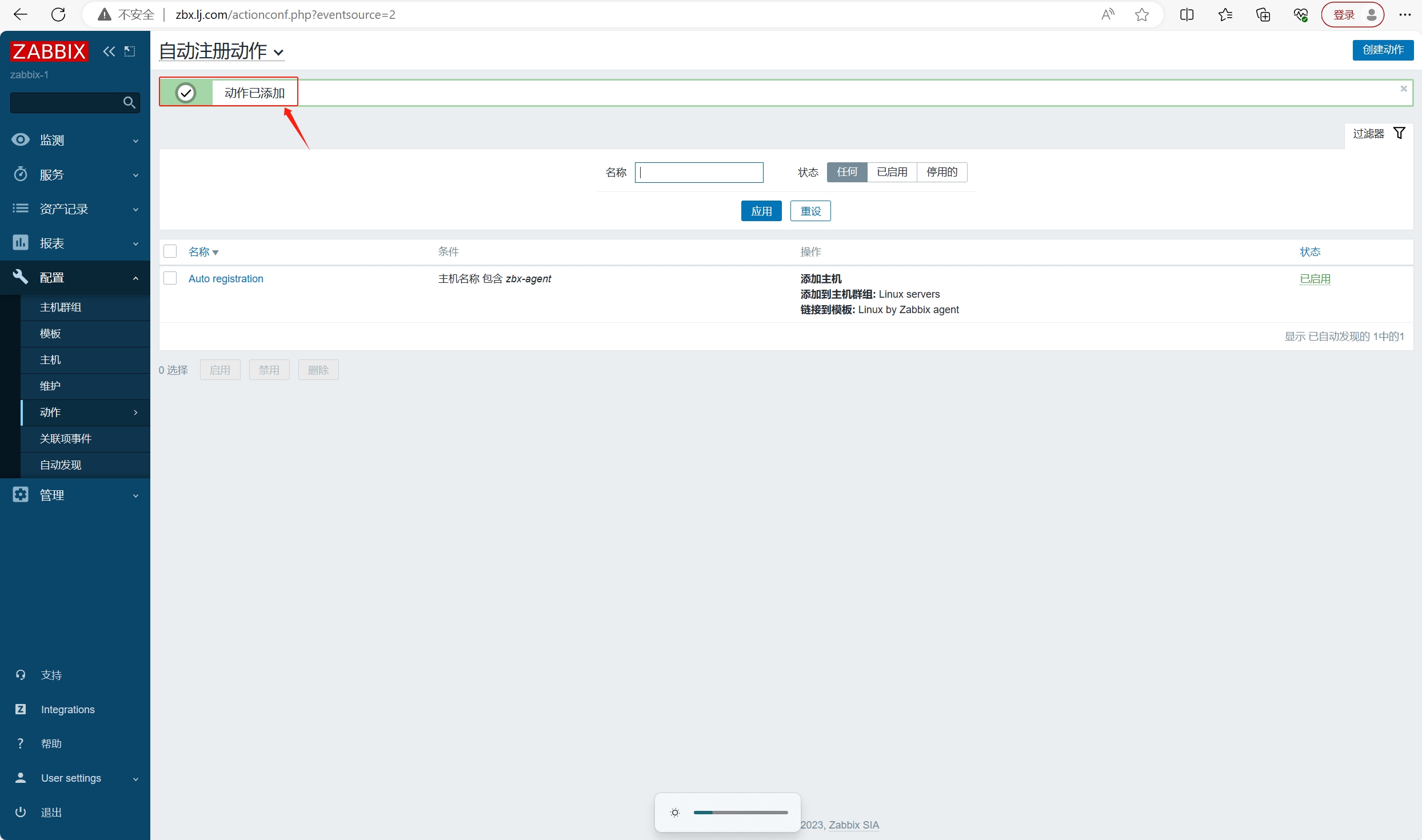
等待一段时间后,点击左边菜单栏【配置】中的【主机】刷新,即可刷新出自动发现的客户端主机

在服务端查看 zabbix 日志
tail -f /var/log/zabbix_server.log